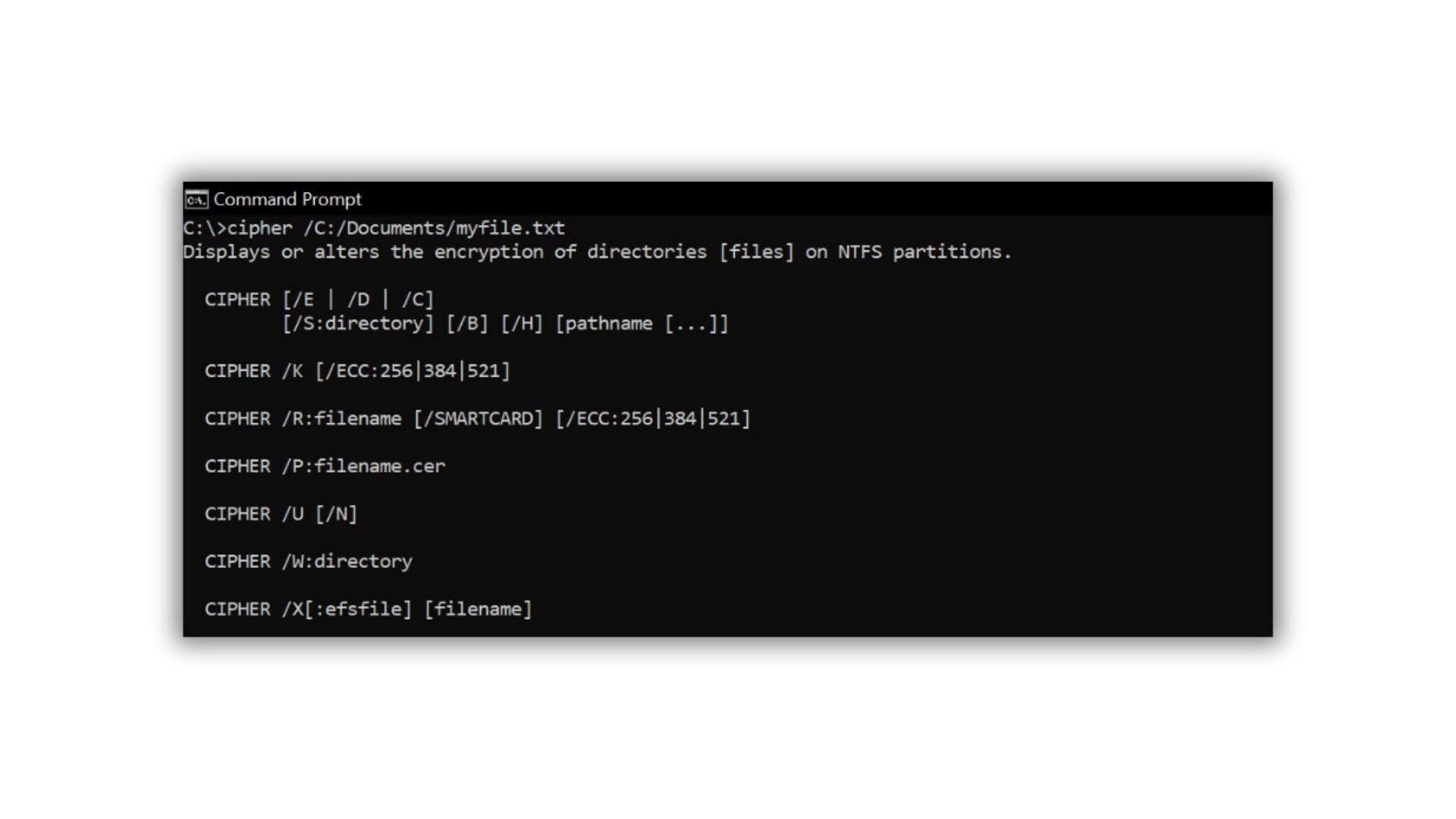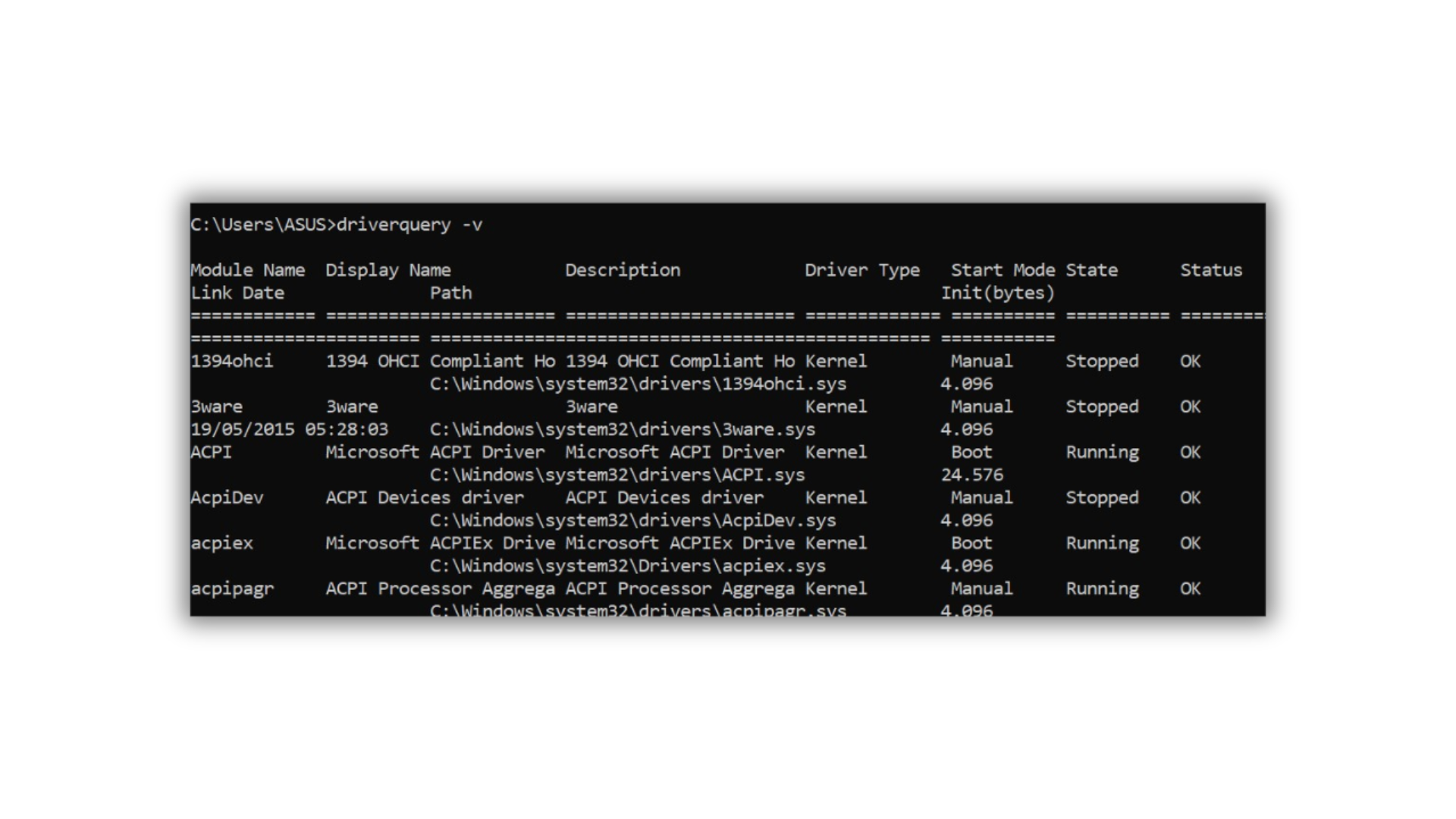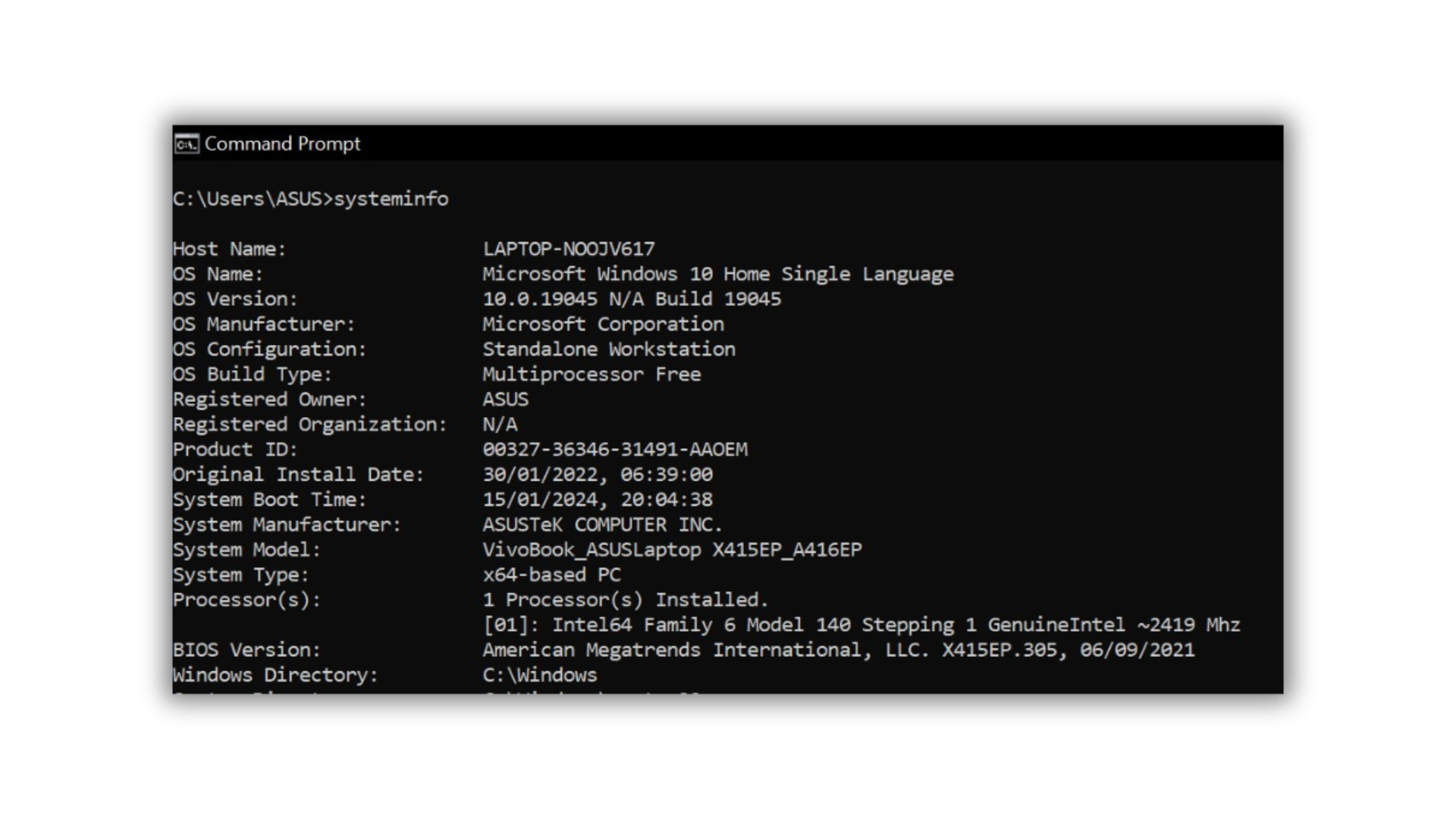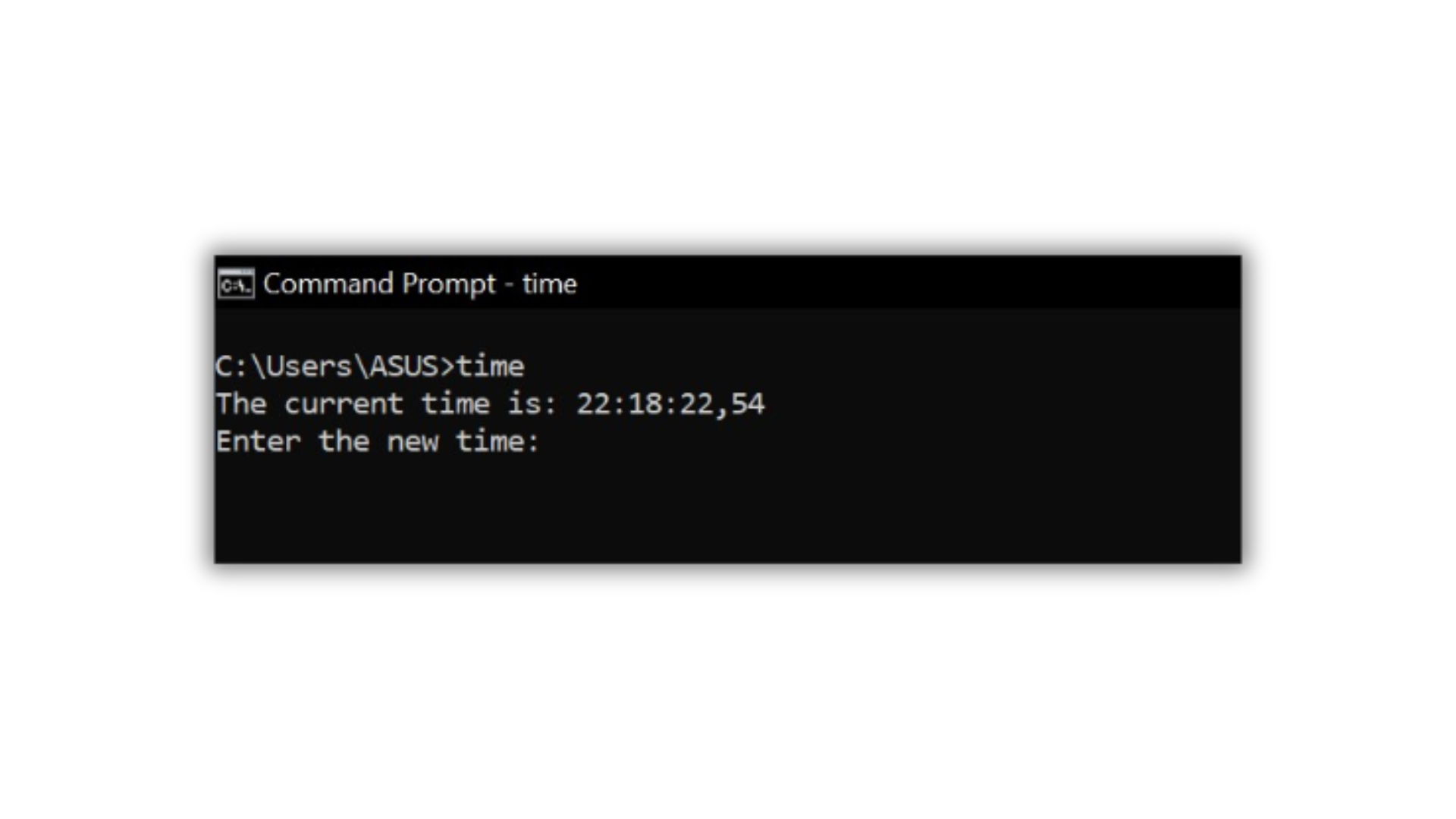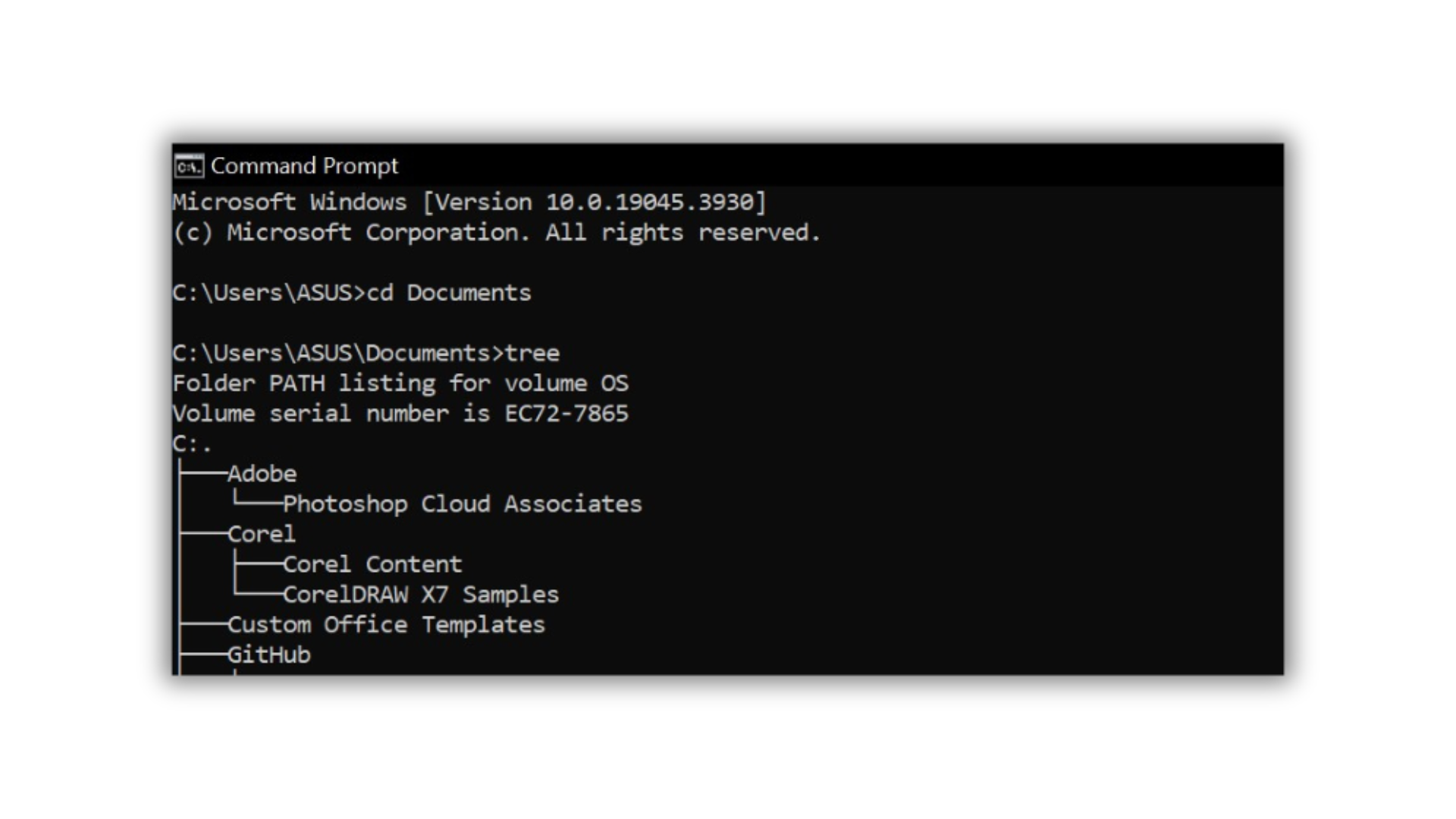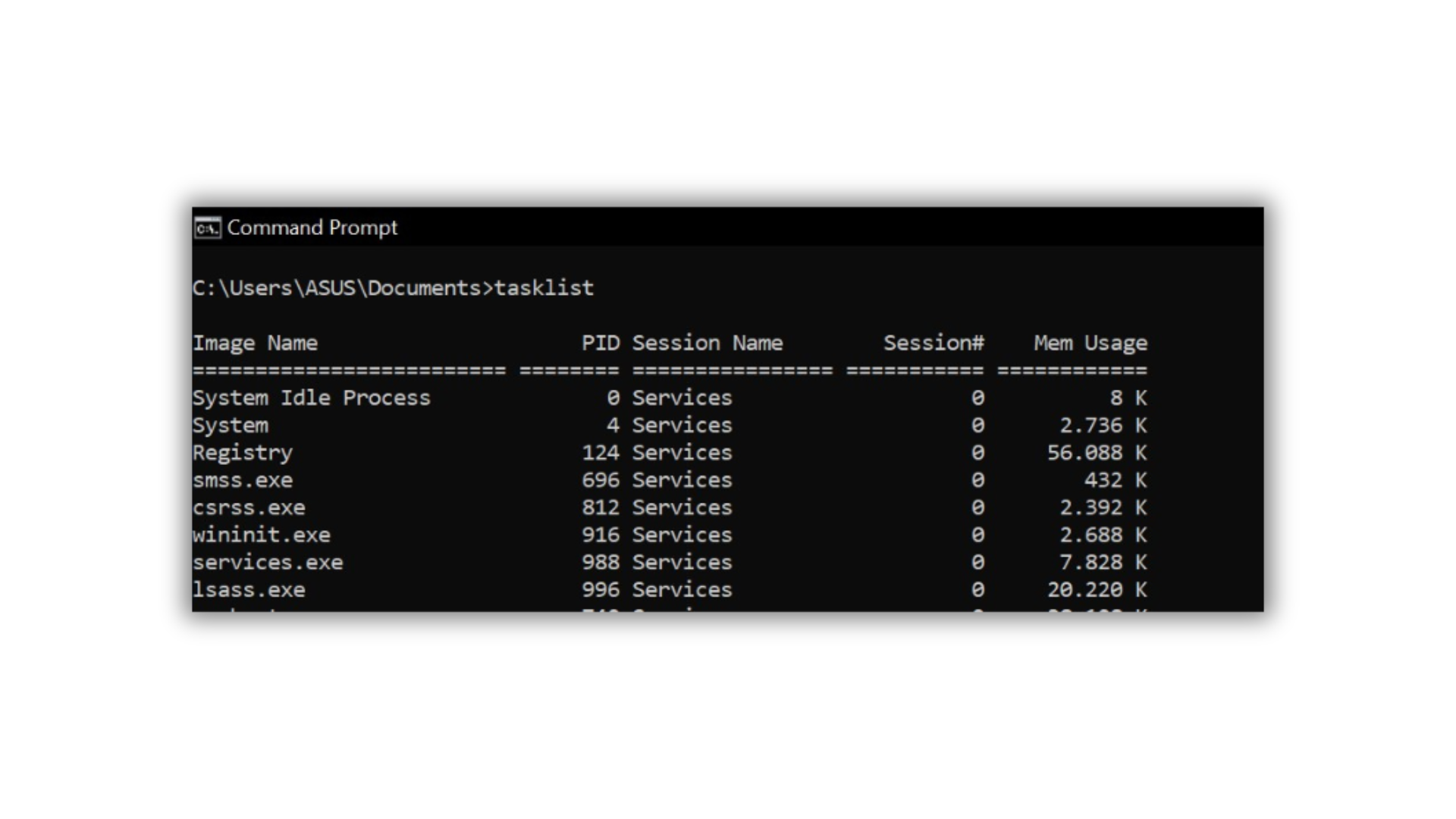Perintah CMD berfungsi untuk mengoperasikan perangkat Windows. Perintah ini dijalankan melalui antarmuka berbasis teks (CLI) yang terdapat di sistem operasi Windows.
Terdapat berbagai fungsi perintah CMD, diantaranya untuk menyalin file, melihat ip address, hingga memperbaiki error. Meski begitu, faktanya masih banyak pengguna yang jarang menjalankan perintah CMD, kebanyakan dari mereka karena belum familiar dengan CLI serta perintah-perintahnya.
Maka dari itu di artikel Dewaweb kali ini akan membahas secara lengkap mulai dari apa itu CMD, cara menggunakan, hingga puluhan jenis perintahnya!
Baca Juga: Cara Menyembunyikan IP Address di Perangkat dengan Mudah
Apa itu CMD?
CMD atau Microsoft Windows Command Prompt merupakan program shell yang digunakan pada versi awal sistem operasi Microsoft Windows (DOS). Versi pertama CMD diperkenalkan pada tahun 1987, hingga sampai saat ini sudah 34 tahun lamanya CMD digunakan.
Sebagai command line interpreter sistem operasi Windows yang dikembangkan Microsoft, command prompt memiliki peran yang sangat penting, yakni menjalankan berbagai tugas administratif dasar dan otomatisasi dalam OS Windows.
Dengan CMD, pengguna dapat berinteraksi langsung dengan sistem menggunakan perintah teks untuk menjalankan berbagai fungsi seperti mengelola file, konfigurasi jaringan, dan banyak lagi.
Selain itu, CMD juga memberikan sejumlah kelebihan, diantaranya sebagai berikut.
- Pengguna dapat menuliskan instruksi dan mendapat hasil yang cepat.
- Pengguna yang terbiasa dengan command line interface akan merasakan pendekatan yang cepat dan mudah
- Tugas dapat diotomatisasi, contohnya dengan menggunakan file batch
- Mampu memerangi adware, virus, dan ransomware
- Membantu meningkatkan keamanan komputer dan mengurangi risiko terhadap serangan malware.
- Lebih mudah digunakan daripada produk berbasis GUI yang cenderung lebih rumit.
- Memberikan solusi yang sederhana dan efektif bagi profesional keamanan
CMD mampu diandalkan untuk menjaga keamanan. Hal ini dibuktikan pada tahun 2015, total kerugian akibat malware sebesar $500 miliar. Apabila hal tersebut dibiarkan maka kerugian akan membesar mencapai $6 triliun.
Hal tersebut diatasi dengan menggunakan CMD untuk memerangi virus. CMD bekerja dengan cara memindai sistem untuk mendeteksi dan menghapus malware yang ada di dalamnya.
Selain itu, CMD juga melakukan pemantauan dan analisis jaringan secara manual. Semua hal tersebut dapat dilakukan melalui perintah CMD.
Baca Juga: 10+ Cara Mengatasi Malware Paling Ampuh
Cara Menggunakan CMD
Setelah mengerti apa itu CMD dan berbagai keunggulan yang dimilikinya, sekarang mari coba membuka CMD di komputer Windows kamu masing-masing. Berikut ini langkah-langkahnya.
1. Klik bilah pencarian pada komputer kamu
2. Ketik “cmd” kemudian enter
3. Setelah itu muncul aplikasi Command Prompt, klik kanan pada aplikasi tersebut dan pilih “Run as administrator”
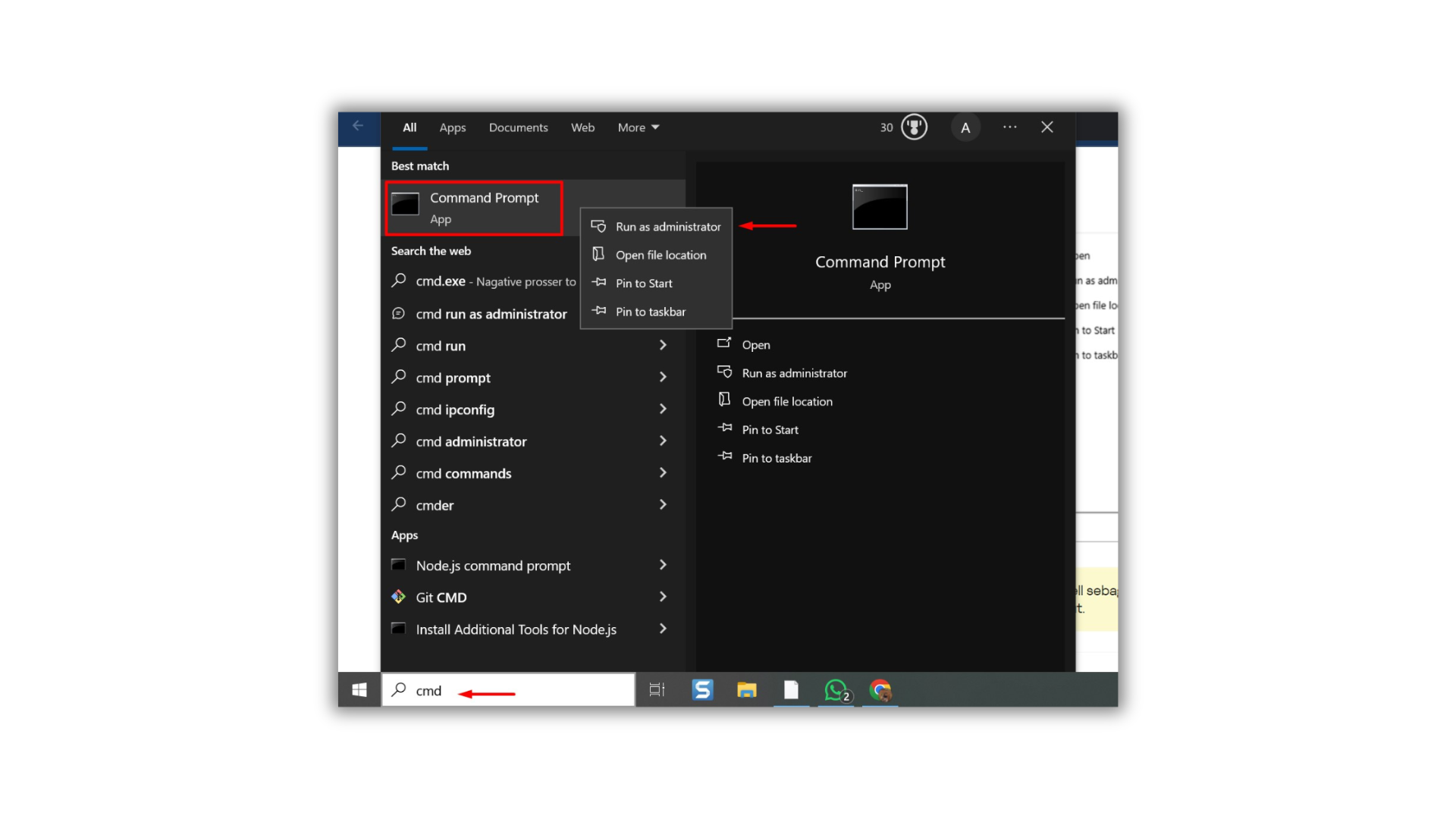
4. Setelah itu muncul tampilan CMD seperti berikut
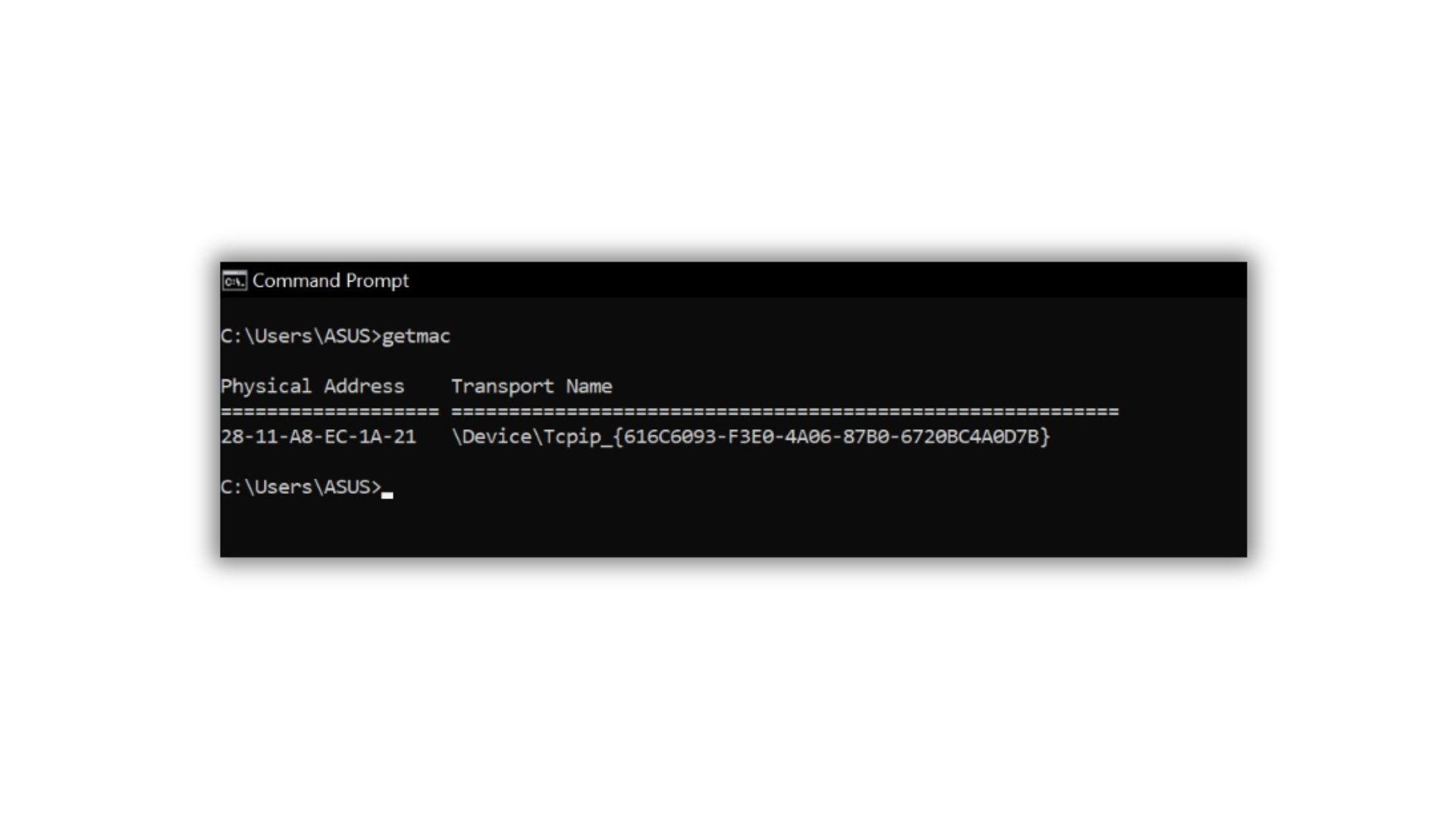
Selesai, sampai sini kamu sudah berhasil membuka halaman CMD-nya. Di pembahasan selanjutnya Dewaweb akan membahas perintah-perintah CMD yang dapat kamu lakukan lengkap dengan penjelasannya.
Baca Juga: 10 Cara Membuat Website Mobile Friendly, Mudah Kok!
Perintah CMD dan Fungsi
Setelah mempelajari cara menggunakan CMD, kali ini Dewaweb akan membahas satu persatu perintah CMD yang umum digunakan para pengguna, apa saja itu? Yuk, simak terus sampai akhir!
1. Append
Perintah CMD yang pertama adalah append. Perintah ini mengizinkan pengguna untuk membuka dan mengedit file yang bernama myfile.txt.
Apabila file tersebut tidak terdapat dalam direktori yang sedang aktif, perintah CMD tersebut akan melakukan pencarian di dalam direktori c:\docs dan c:\letters.
Contoh penggunaannya sebagai berikut.
append c:\docs;c:\letters edit myfile.txt |
2. Arp
Perintah arp pada digunakan untuk mengatur ARP (address resolution protocol). ARP merupakan bagian dari protokol IP (internet protocol) yang bertugas mengaitkan alamat IP 32-bit dengan alamat MAC (medium access control).
Contoh penggunaannya sebagai berikut.
arp -s 220.0.0.161 00-50-04-62-F7-23
|
3. Assoc
Sebagian besar file yang terdapat pada Windows terhubung dengan salah satu program agar bisa dibuka secara default. Hal ini memudahkan pengguna Windows ketika ingin membuka suatu file. Namun, terkadang metode ini cukup membuat bingung, terutama jika terdapat banyak pilihan aplikasi untuk membuka file tersebut.
Perintah Assoc berfungsi untuk menampilkan daftar lengkap yang mencakup nama file dan asosiasi program.
Contoh penggunaannya sebagai berikut.
assoc
|
4. At
Perintah CMD ‘at’ digunakan untuk menjadwalkan otomatisasi berbagai perintah pada waktu yang ditentukan. Setiap entri CMD ini memiliki ID yang diberikan. ID tersebut bermanfaat ketika kamu perlu menghapus jadwal otomatisasi yang sudah terdaftar.
Sebagai contoh, perintah CMD di bawah ini akan menghapus jadwal otomatisasi dengan ID 2.
at 2 /delete
|
Kemudian jika ingin menghapus semuanya gunakan perintah berikut.
at /delete /yes
|
5. Bootsect
Perintah CMD `bootsect` berfungsi untuk memperbaharui kode master boot dalam partisi hard drive. Ini memungkinkan kamu untuk mengubah boot sequence manager dari BOOTMGR ke NTLDR, atau sebaliknya.
Misalnya, kamu ingin mengubah master boot code untuk partisi 😀 di komputer, kamu dapat menggunakan perintah CMD berikut.
Contoh penggunaannya sebagai berikut.
bootsect /nt52 D:
|
6. Break
Perintah ‘break’ digunakan untuk menghentikan sebuah proses MS-DOS misalnya file batch. Biasanya perintah ini menggunakan kombinasi tombol ctrl + C.
break off
|
7. Cd
Cd digunakan untuk menavigasi dari satu folder ke folder lainnya. Kamu juga dapat melihat direktori saat ini di mana kamu berada. Untuk kembali ke direktori sebelumnya, menggunakan perintah cd .. (dua titik).
Untuk berpindah menuju folder lain misalnya folder Desktop gunakan perintah berikut.
cd Desktop
|
Untuk berpindah ke direktori sebelumnya gunakan perintah seperti di bawah.
cd ..
|
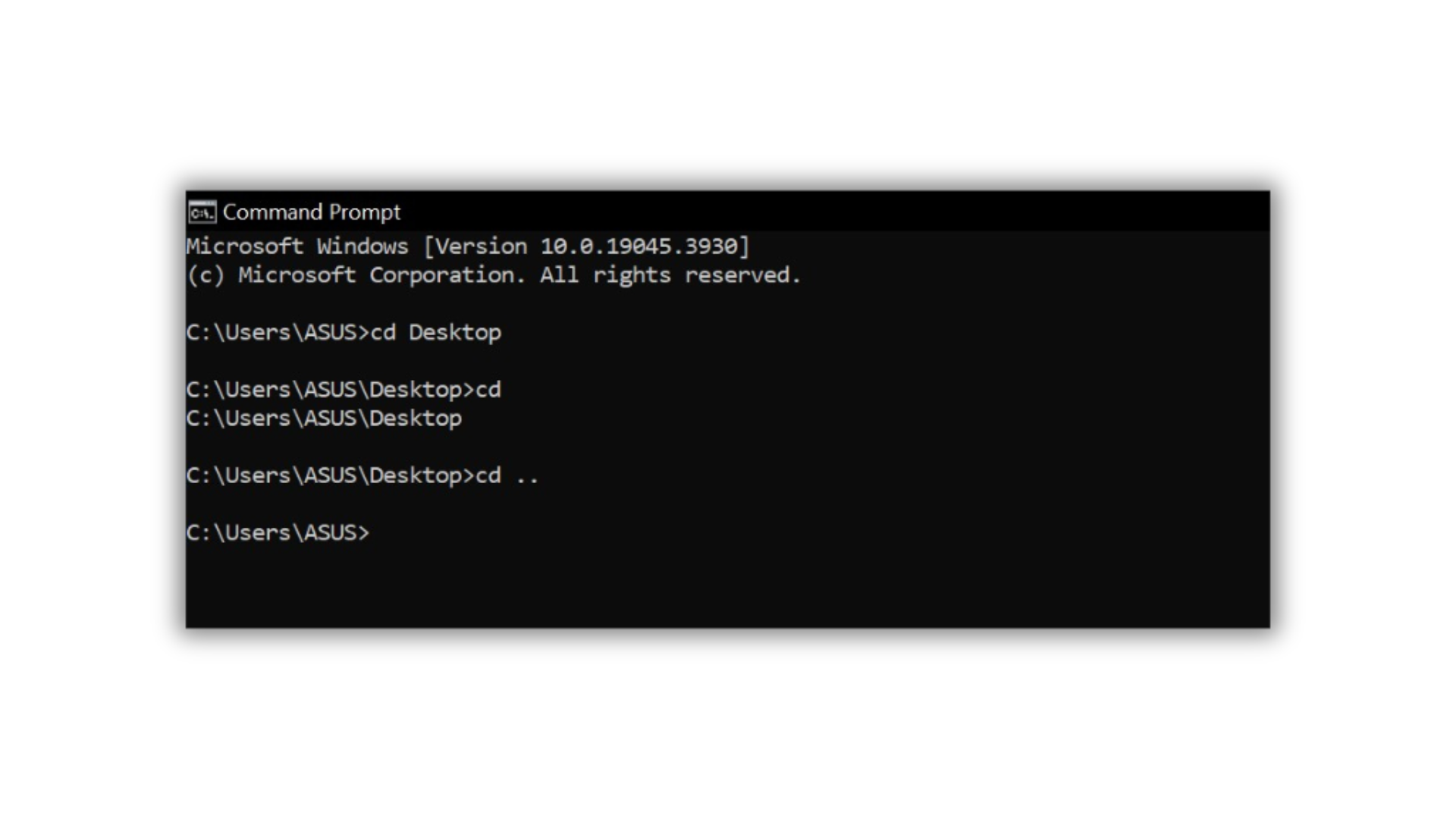
8. Color
Perintah berikutnya digunakan untuk mengganti warna CMD. Kamu dapat mengubahnya dengan menggunakan perintah color, diikuti oleh kode warna latar belakang dan kode warna teks.
Sebagai contoh, jika kamu ingin mengubah warna latar belakang menjadi putih dan warna teks menjadi biru, gunakan perintah color 71.
Berikut ini perintah CMD nya.
color 71
|
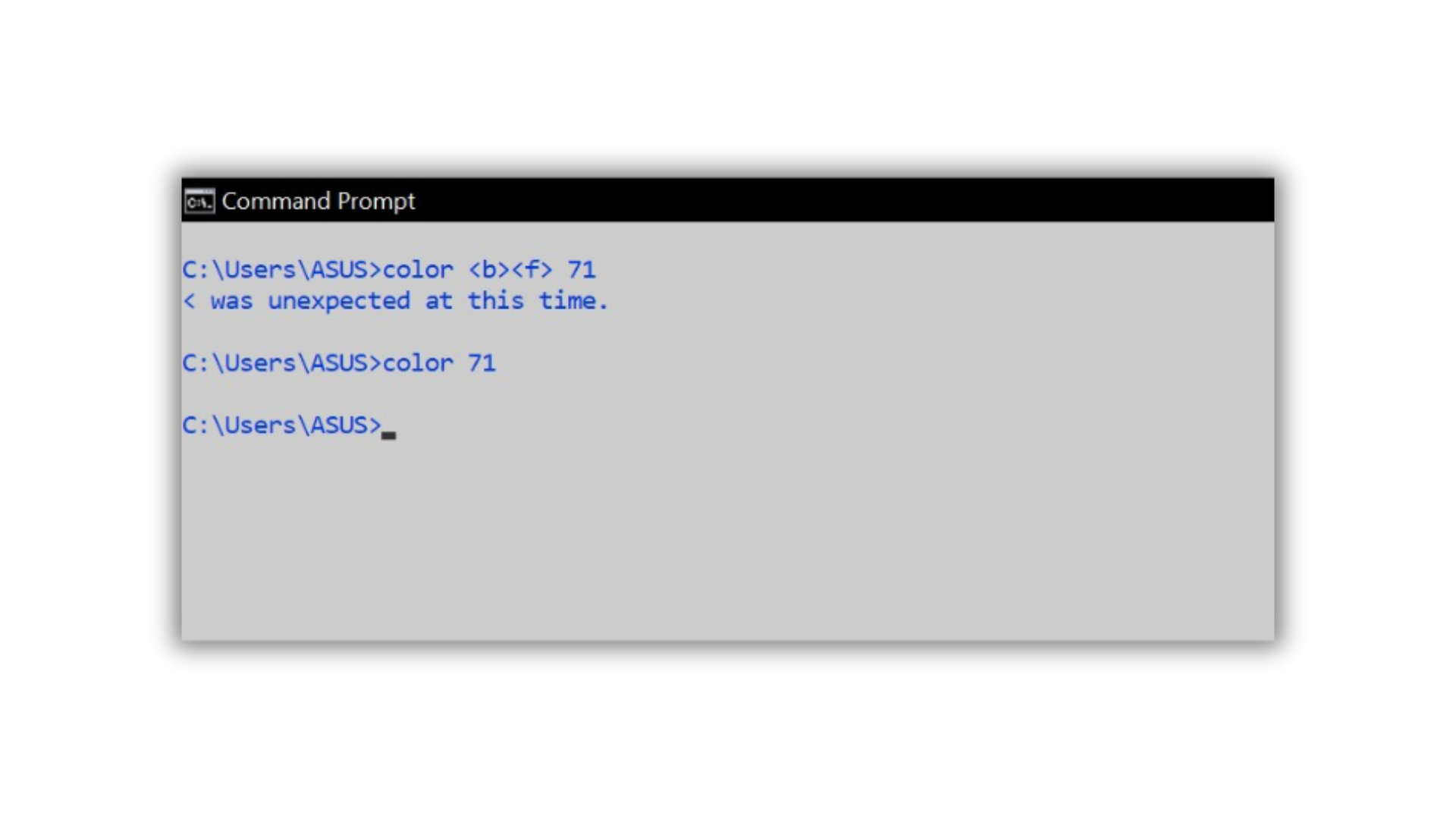
9. Cls
Cls digunakan untuk mengembalikan tampilan ke semula. Dengan menjalankan perintah cls, semua perintah sebelumnya akan terhapus, dan CMD akan kembali ke tampilan awal seperti baru dibuka.
Berikut ini contoh perintahnya.
cls
|
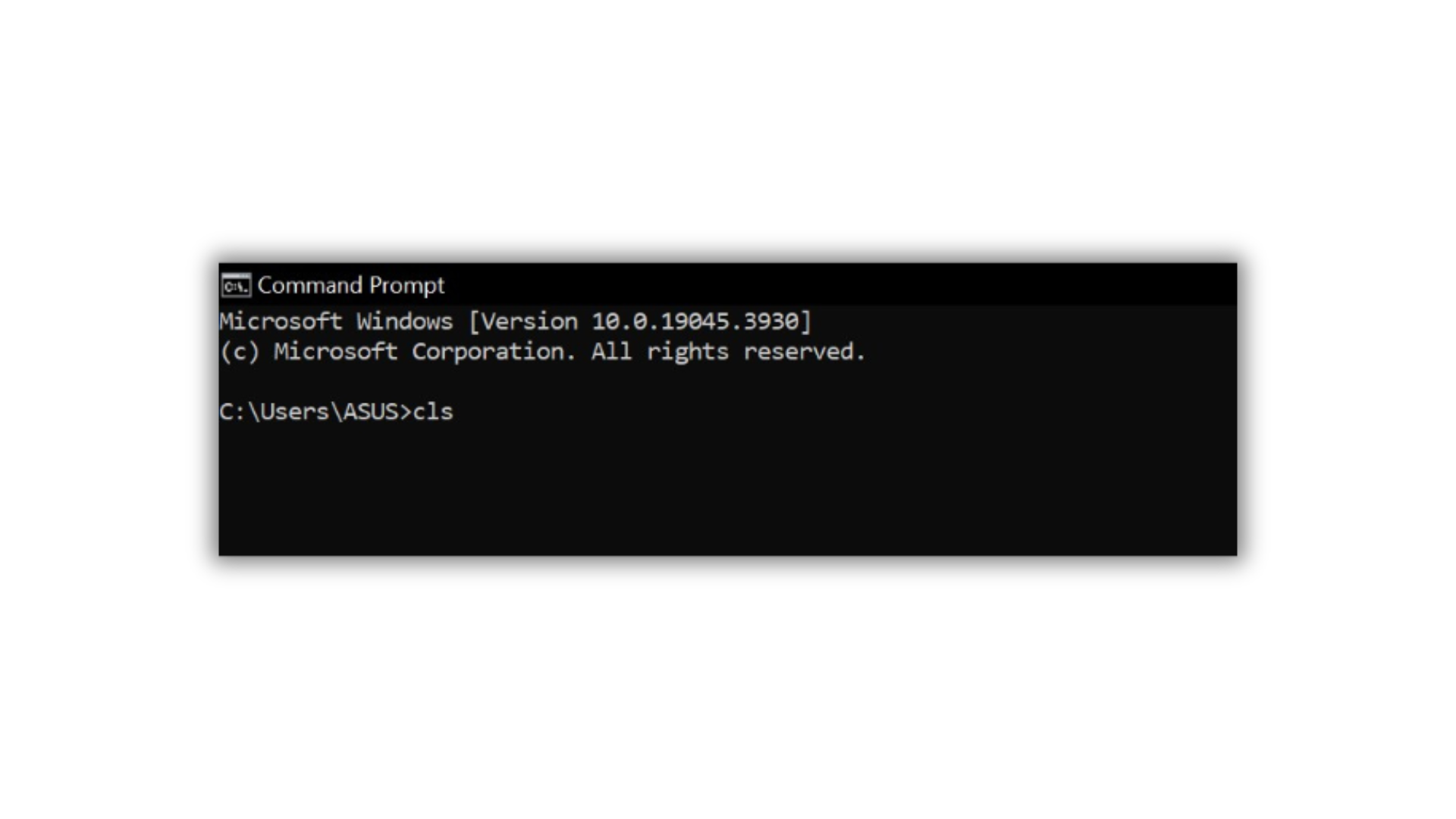
10. Chdir
Chdir memiliki dua fungsi, yakni untuk mengetahui folder yang sedang aktif dan untuk berpindah ke folder lain melalui CMD. Jika ingin berpindah ke folder utama (root), cukup gunakan perintah chdir kemudian tekan Enter.
Jika perintah CMD dijalankan, efeknya akan seperti mengklik tombol back pada File Explorer.
Untuk mengetahui folder aktif
chdir
|
Untuk berpindah ke folder sebelumnya
chdir .. |
Untuk berpindah ke folder utama
chdir /
|
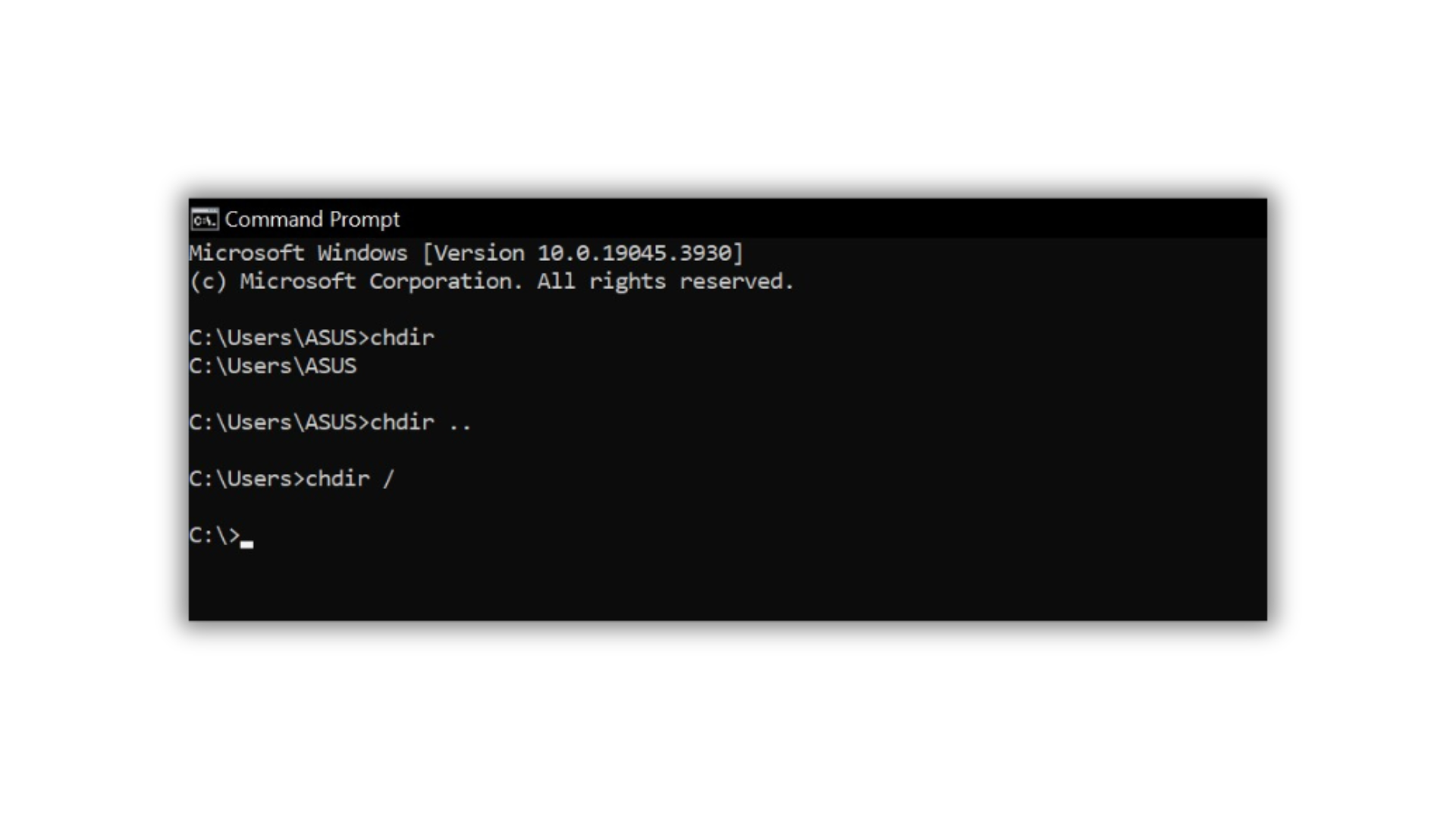
11. Cipher
Ketika kamu menghapus file, Windows tidak menghapusnya secara permanen. Sebaliknya, file tersebut akan disimpan dalam recycle bin selama kurang lebih 30 hari sebelum dihapus secara permanen.
Untuk mengatasi hal ini, kamu dapat menggunakan perintah cipher dalam CMD. Perintah ini berfungsi dengan cara menuliskan data secara acak ke dalam direktori yang dituju, dengan tujuan untuk menghapus file yang sudah dihapus secara permanen dari drive C kamu.
Berikut perintah yang digunakan.
cipher
|
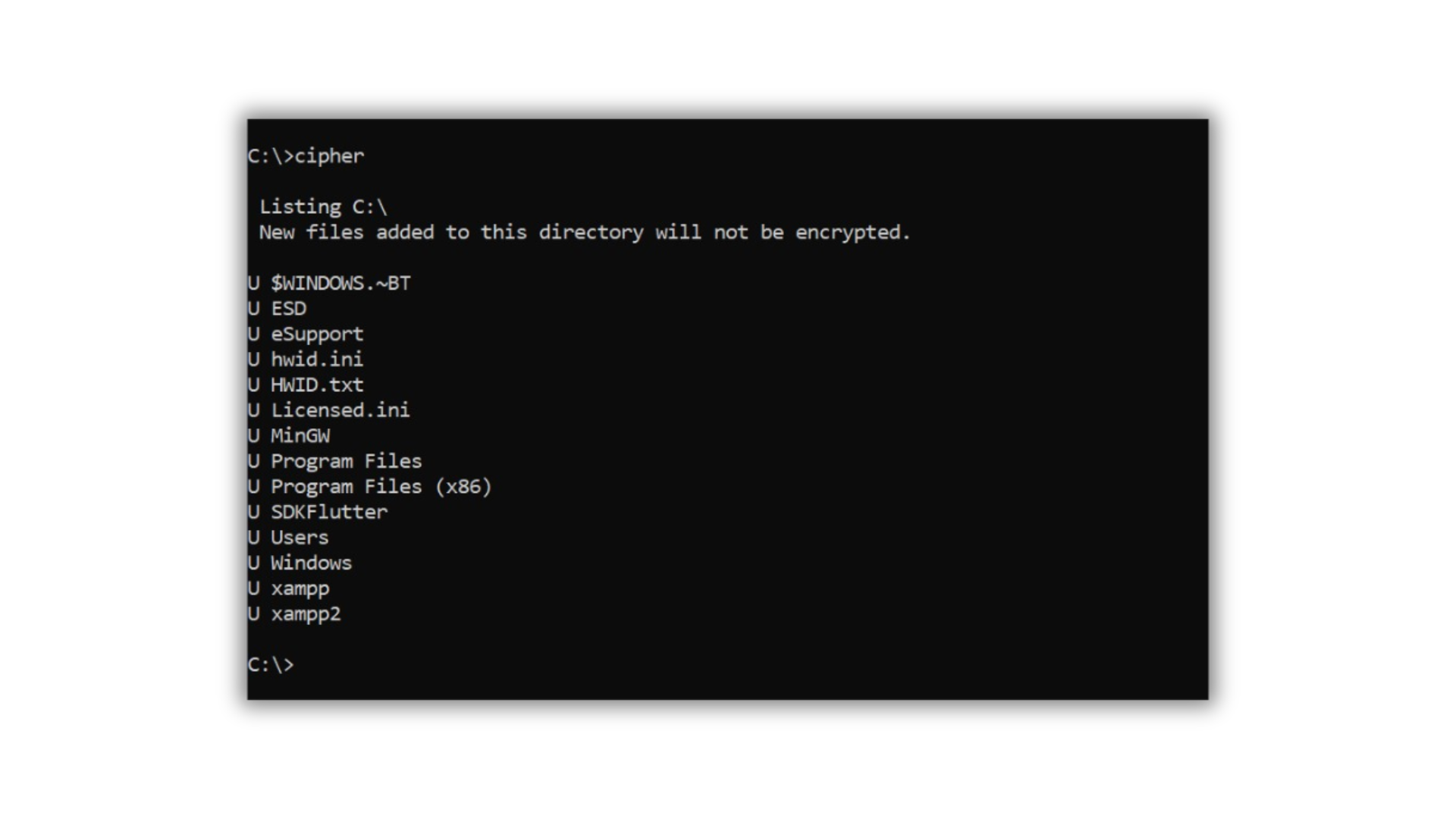
Selain itu kamu juga dapat memeriksa status enkripsi sebuah file atau folder dengan perintah CMD berikut. Misalnya mengecek file myfile.txt pada folder Documents.
cipher /C:/Documents/myfile.txt
|
Kedua, kamu dapat mengenkripsi sebuah file atau folder dengan mengganti /c dengan /e, seperti pada contoh berikut.
cipher /e myfile.txt
|
Ketiga, perintah CMD cipher juga dapat digunakan untuk mematikan enkripsi file atau folder dengan sub-perintah /d:
cipher /d myfile.txt
|
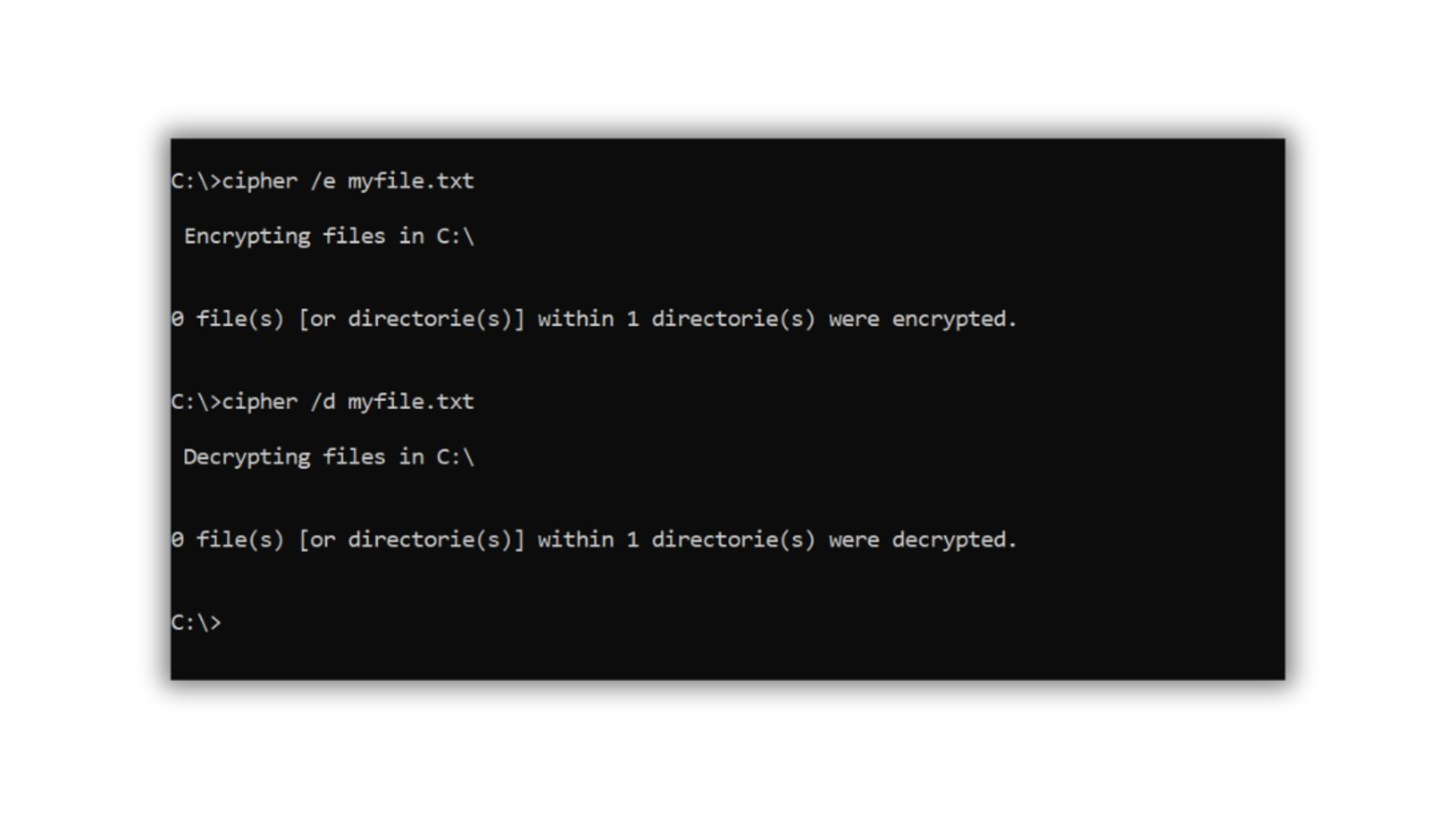
12. Date
Perintah date pada CMD digunakan untuk menampilkan atau mengubah tanggal. Syntax-nya sangat sederhana, kamu cukup menuliskan “date”, kemudian CMD akan menampilkan tanggal hari ini dan menawarkan opsi untuk mengubahnya.
Jika tidak ingin mengubah tanggal, kamu hanya perlu menekan tombol Enter pada keyboard.
Berikut contoh penggunaannya.
date
|
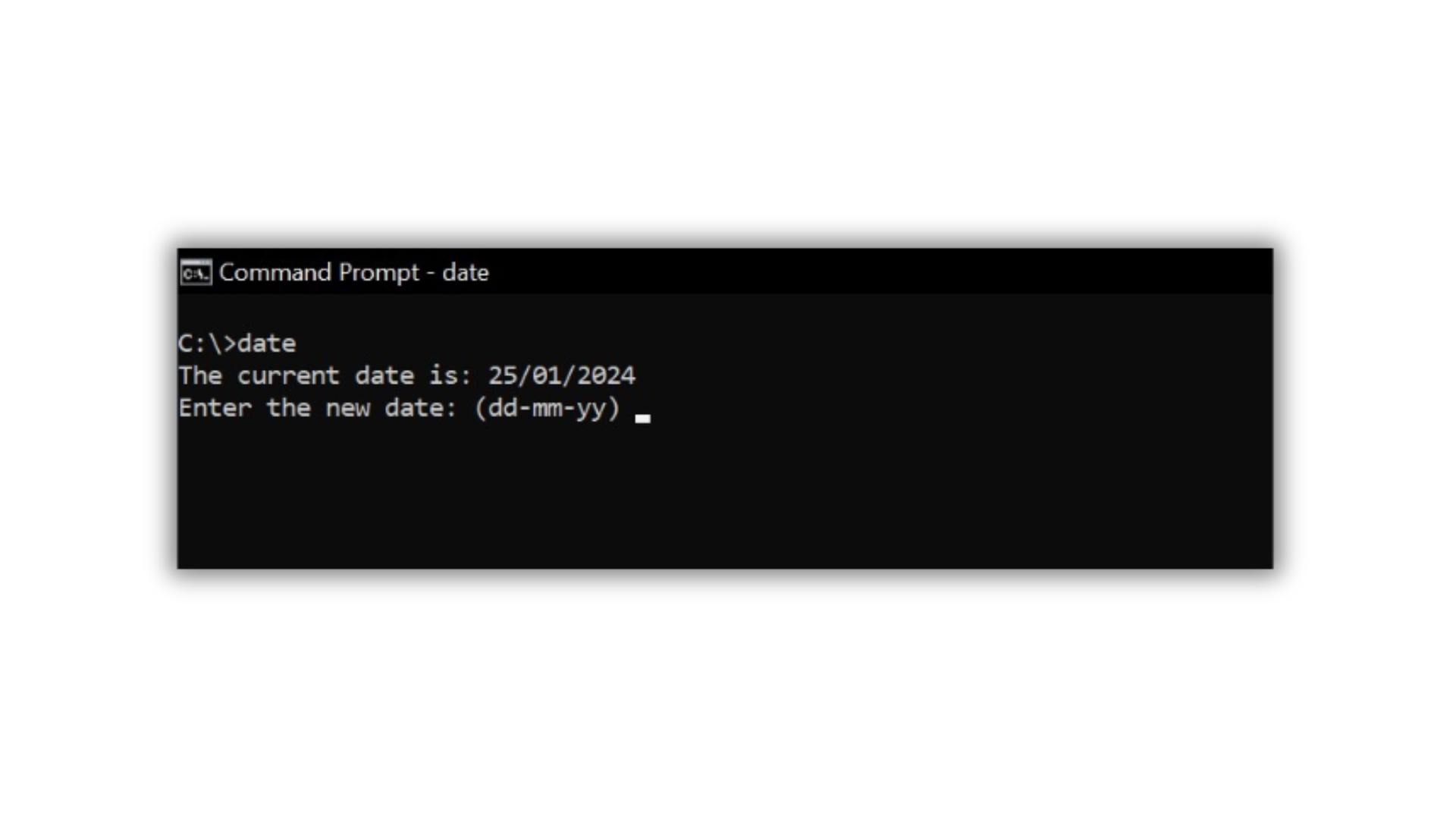
13. Diskpart
Perintah diskpart di CMD digunakan untuk mengelola partisi hard drive pada komputer atau laptop. Dengan menggunakan perintah CMD ini, kamu dapat membuat, menghapus, dan melihat daftar partisi yang ada.
Meskipun demikian, jika kamu tidak terlalu familiar dengan cara kerjanya, disarankan untuk tidak menggunakan fungsi diskpart karena ada resiko kehilangan data.
Namun, jika ingin mencoba, gunakan perintah ini dengan mengetikkan di jendela CMD.
diskpart
|
Setelah itu, masukan perintah seperti berikut
list disk
|
Jika sudah kamu akan melihat daftar hard drive yang terpasang di komputer.
14. Dir
Perintah dir digunakan untuk menampilkan file dan folder yang aktif. Jika kamu sedang berada folder USER, perintah dir akan menampilkan daftar file dan folder yang terletak di dalam folder USER.
Contohnya seperti berikut.
dir
|
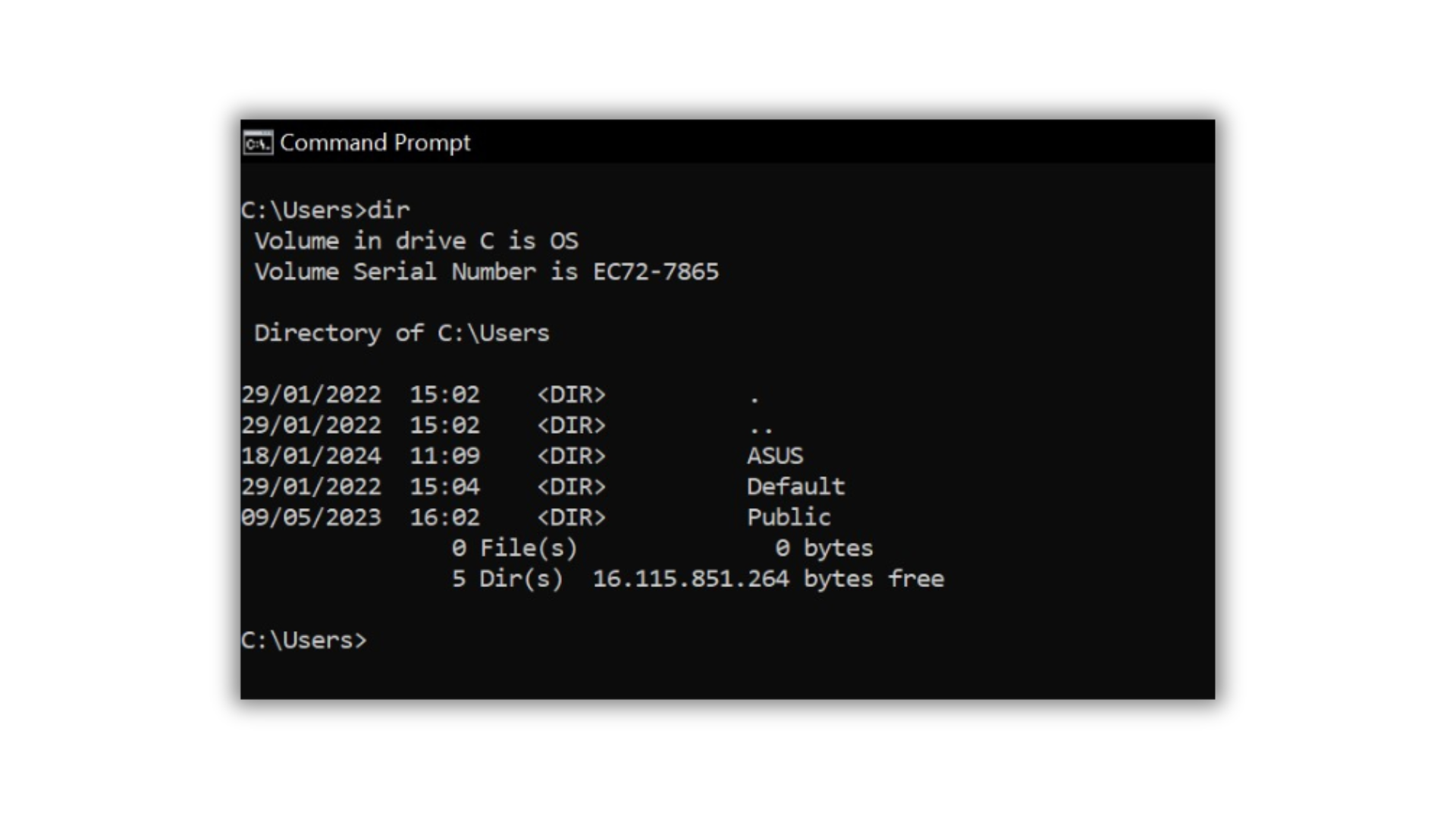
Selain itu, perintah CMD dir juga berguna untuk menampilkan informasi tentang hard drive kamu, seperti nomor seri, jumlah file, total ukuran file, dan sisa ruang yang tersedia.
Perintah CMD ini juga dapat disesuaikan untuk menunjukkan file dengan ekstensi tertentu saja. Misalnya, dengan mengetikkan “dir *.txt *.doc”, Command Prompt akan menampilkan hanya file dengan ekstensi .txt dan .doc di direktori kamu.
dir namafile.txt
|
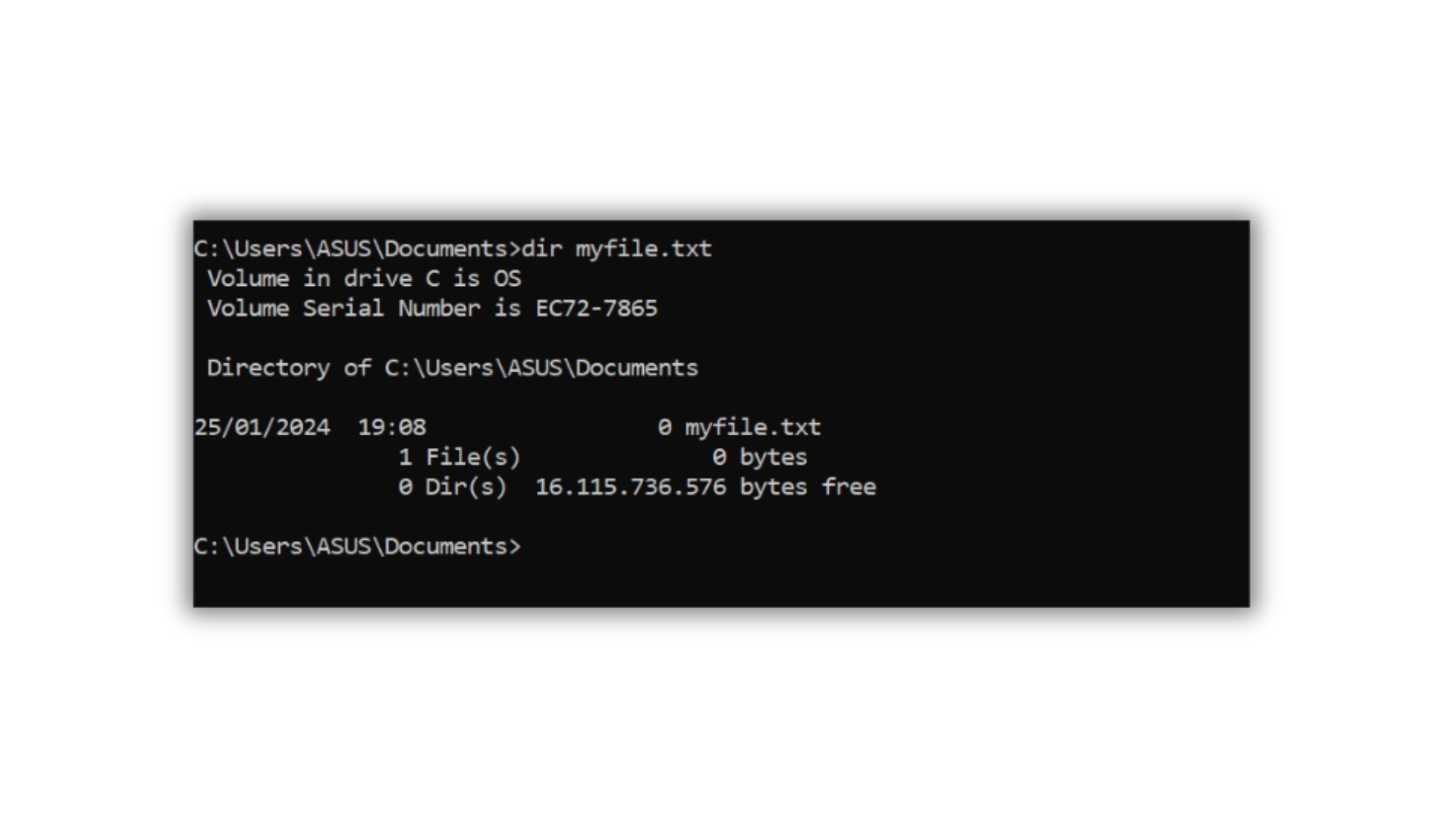
15. Driverquery
Perintah driverquery CMD berfungsi untuk melihat daftar driver yang diinstal di komputer kamu. Dengan menggunakan perintah ini, kamu dapat mengetahui driver mana yang terpasang di sistem.
Contohnya seperti berikut.
driverquery
|
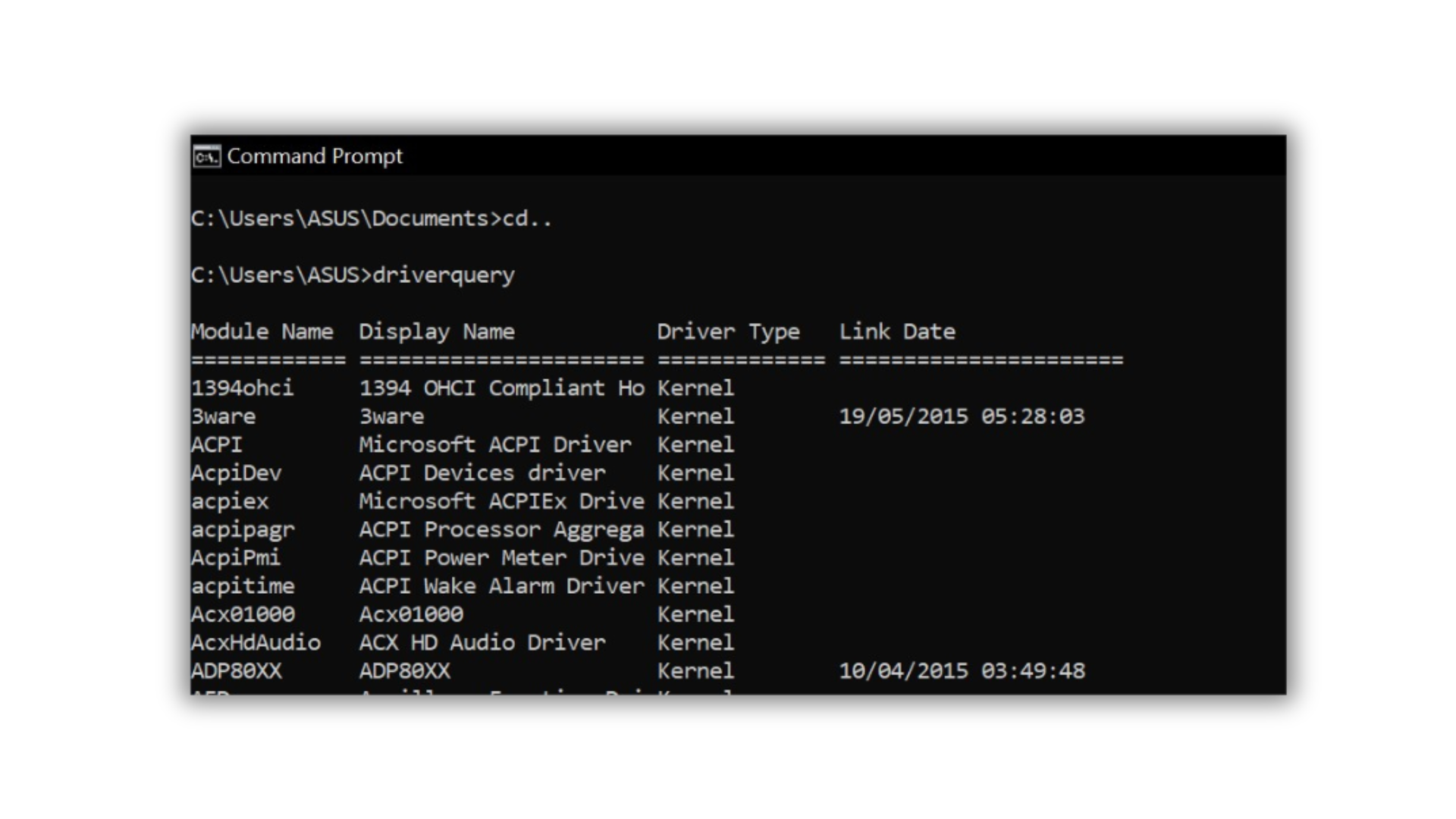
Jika membutuhkan informasi lebih lanjut, kamu dapat menggunakan driverquery -v untuk melihat tempat driver diinstal dan detail tambahan lainnya.
driverquery -v
|
16. Exit
Exit digunakan untuk keluar dari CMD atau menutup proses batch script yang sedang berjalan. Caranya cukup mudah, kamu hanya perlu mengetikkan “exit” dan menekan Enter setelah itu jendela akan langsung tertutup.
exit
|
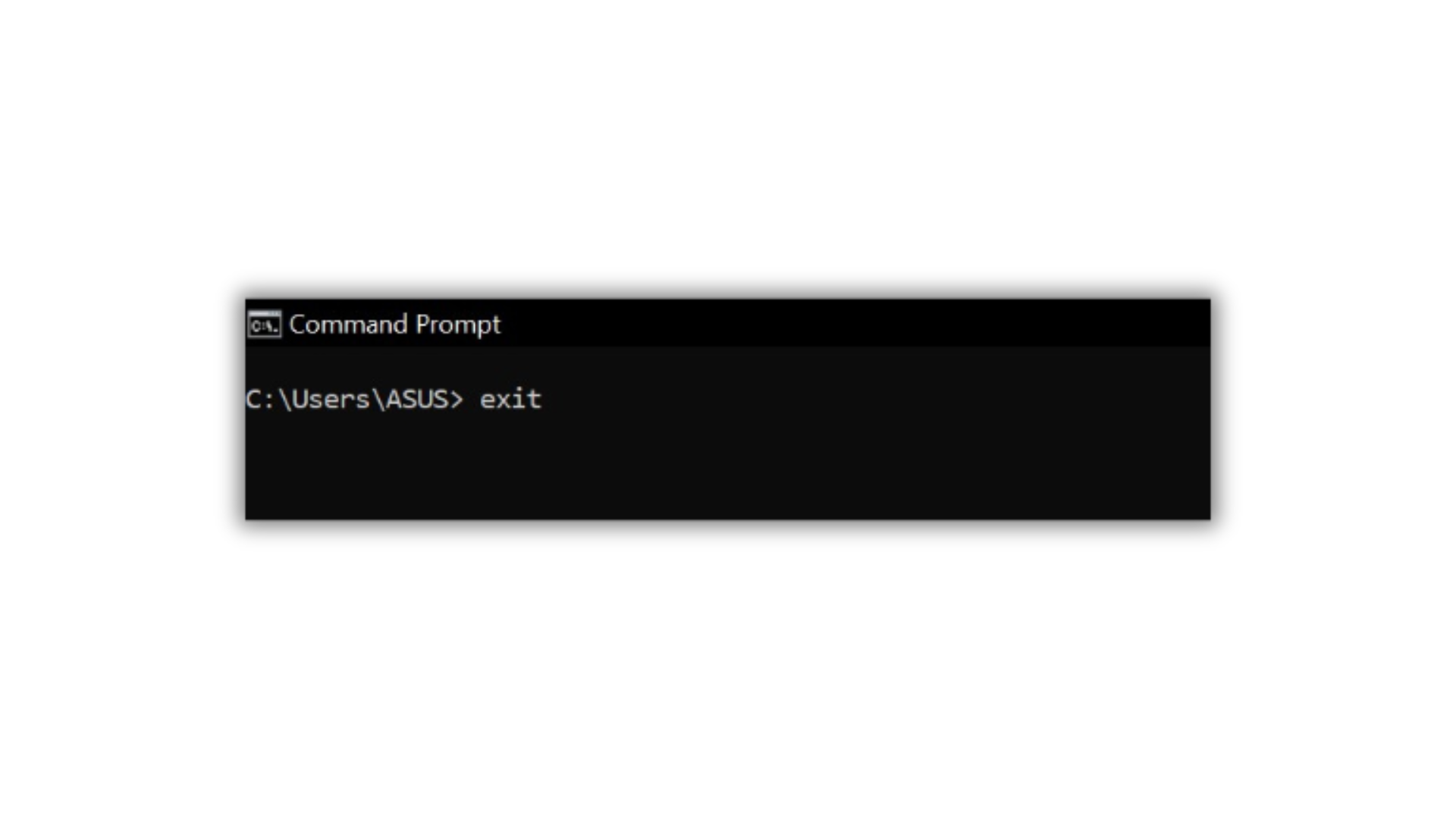
17. Ftype
Dengan perintah ftype, kamu dapat menampilkan tipe file beserta informasi tentang aplikasi yang dapat digunakan untuk membukanya. Perintah ini membantu kamu melihat hubungan antara jenis file tertentu dengan program atau aplikasi yang digunakan secara default untuk membukanya.
ftype
|
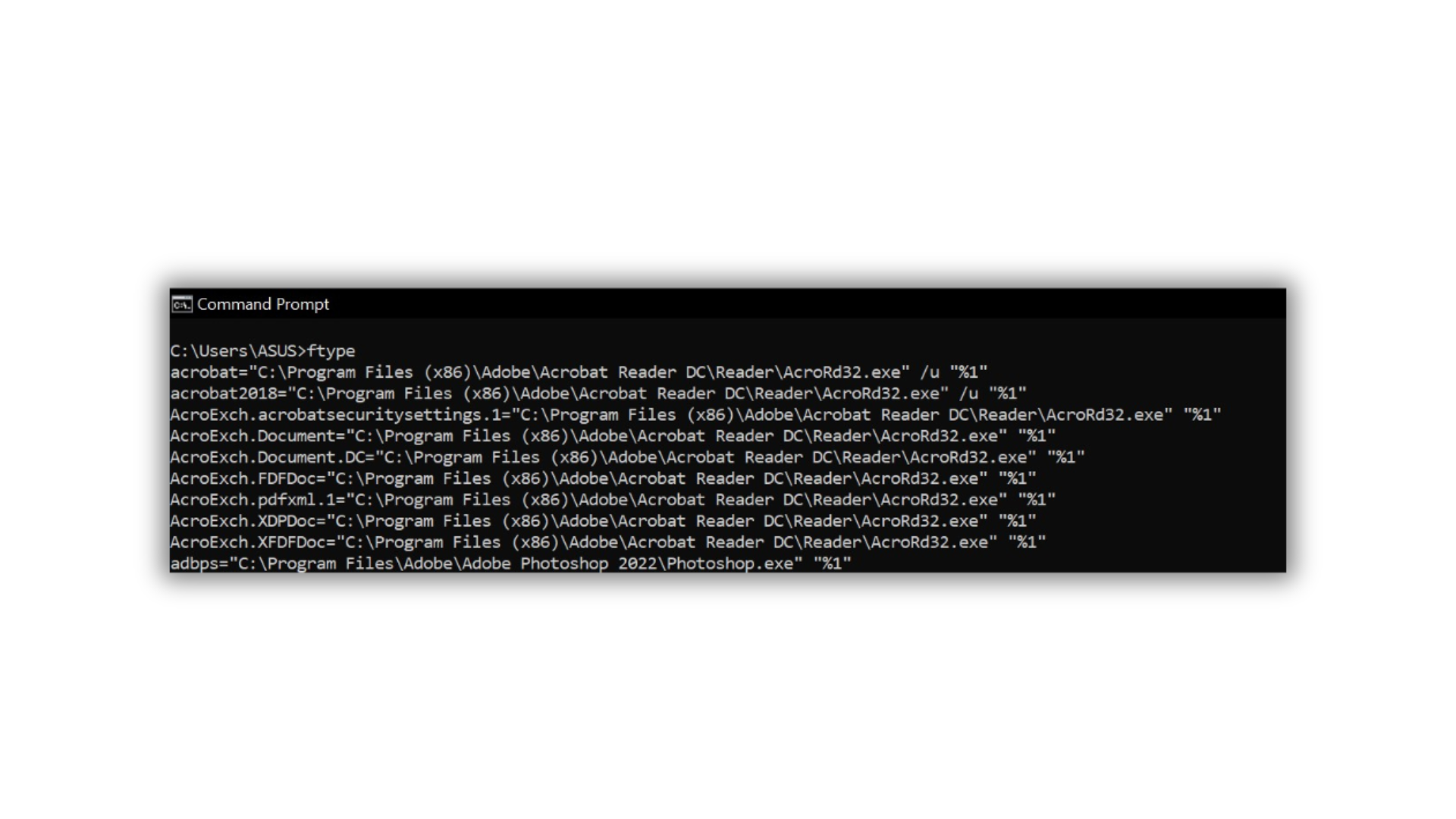
Selanjutnya, jika ingin mengetahui aplikasi yang terkait dengan file .txt, kamu dapat menggunakan perintah ftype .txt untuk menampilkan informasi tentang program yang akan membuka file teks.
18. Getmac
Perintah getmac berfungsi untuk melihat alamat fisik atau MAC address dari komputer yang sedang digunakan. Cara penggunaannya sangat sederhana, kamu hanya perlu membuka CMD dan mengetikkan getmac seperti berikut.
getmac
|
Setelah itu, semua alamat MAC dari komputer yang kamu gunakan akan ditampilkan.
19. Help
Perintah help di CMD digunakan untuk menampilkan daftar fungsi yang tersedia. Berikut cara penggunaannya.
help
|
Setelah itu muncul berbagai fungsi yang dapat kamu gunakan seperti di bawah ini.
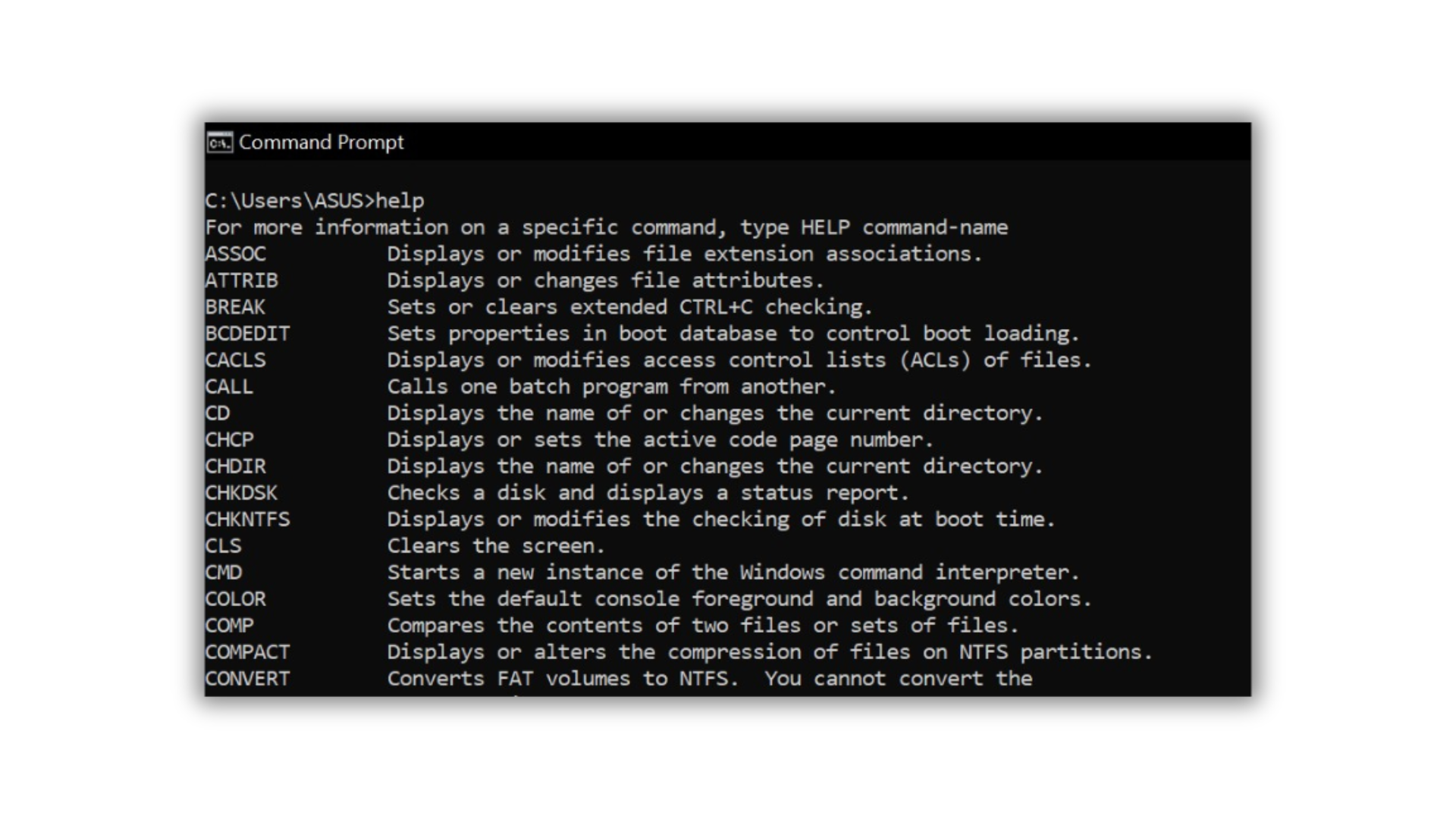
20. Hostname
Hostname adalah perintah dasar CMD yang memungkinkan pengguna untuk mengetahui nama host atau nama jaringan yang terkait dengan komputer atau perangkat yang sedang digunakan.
Nama host ini sering digunakan untuk mengidentifikasi dan membedakan satu komputer dari yang lain dalam suatu jaringan. Berikut ini perintah yang dapat kamu tuliskan.
hostname
|
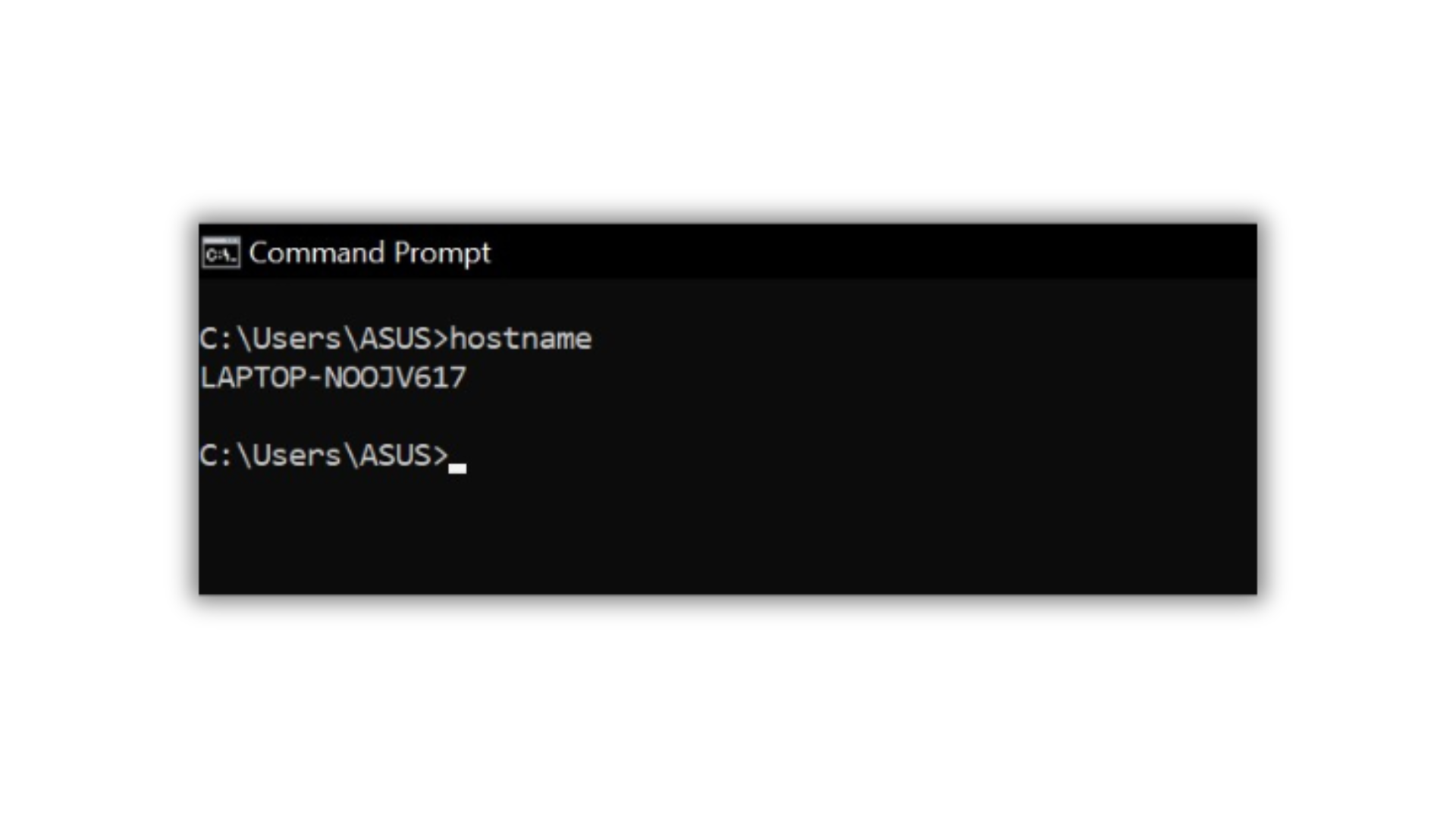
21. Ipconfig
Perintah ini berfungsi untuk melihat konfigurasi IP address dari komputer kamu. Dengan menggunakan perintah ipconfig ini, kamu dapat melihat berbagai pengaturan jaringan yang terkait dengan komputer.
Berikut ini contoh penggunaannya.
ipconfig
|
22. Mkdir
Perintah mkdir di CMD digunakan untuk membuat folder baru. Pastikan direktori tujuan sudah tepat kemudian ikuti perintah berikut ini.
mkdir namafolder
|
Contohnya di sini akan membuat folder bernama Dewaweb di dalam folder C.
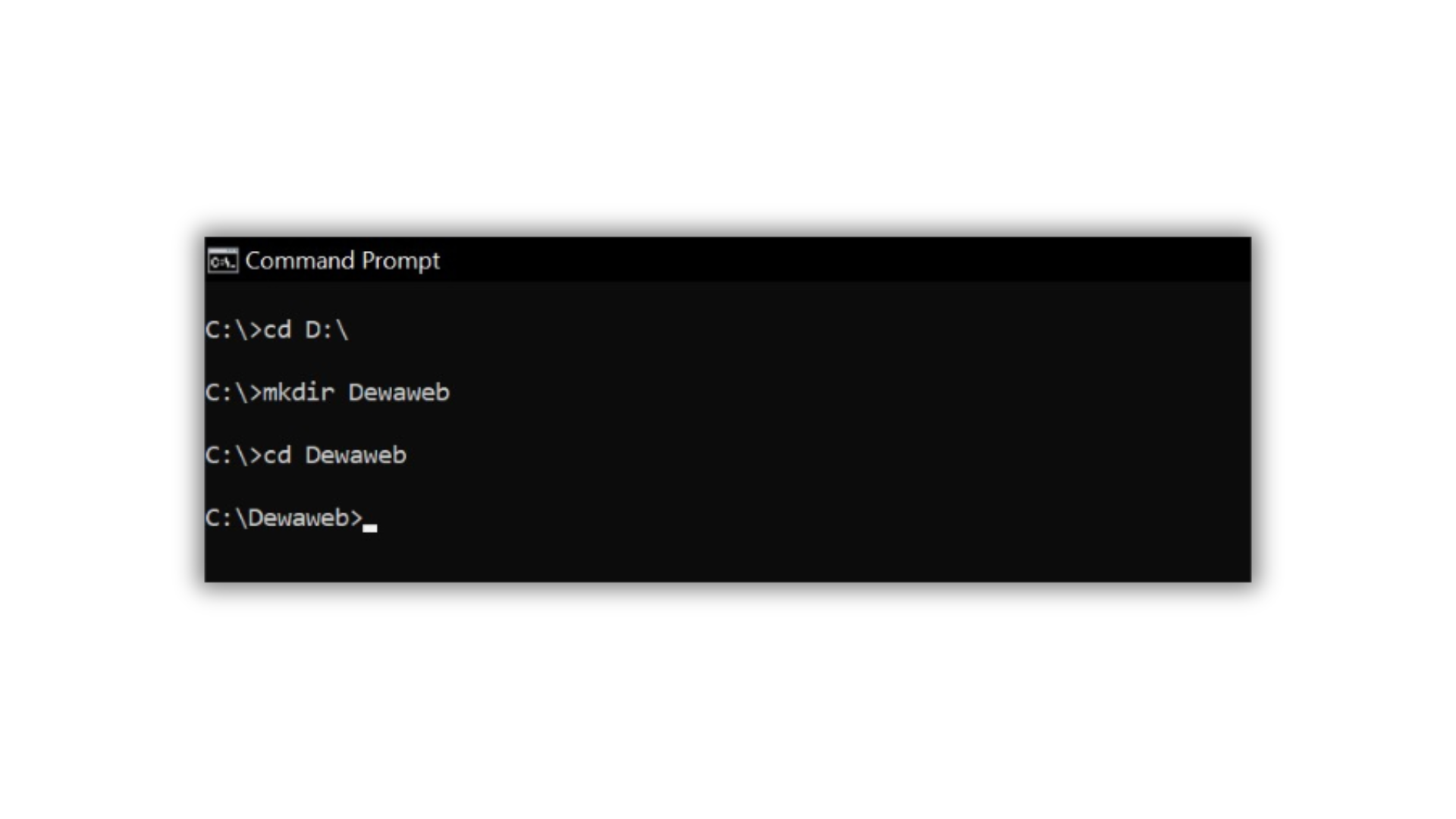
23. Netstat
Ketika menggunakan perintah netstat, CMD akan menampilkan semua daftar port yang sedang terbuka pada saat itu bersama dengan alamat IP yang terhubung.
Perintah ini juga memberikan informasi mengenai status dari setiap port yang sedang digunakan. Hal ini sangat berguna ketika kamu ingin mendeteksi apakah ada trojan yang telah menginfeksi sistem PC, serta dapat membantu dalam mendeteksi koneksi yang tidak biasa atau mencurigakan.
netstat
|
24. Ping
Ping adalah Packet Internet Gopher adalah sebuah fitur dalam Windows yang digunakan untuk memeriksa kecepatan internet. Misalnya, kamu dapat menggunakan perintah ini dengan mengetik “ping google.com” di CMD dan menekan Enter.
| ping |
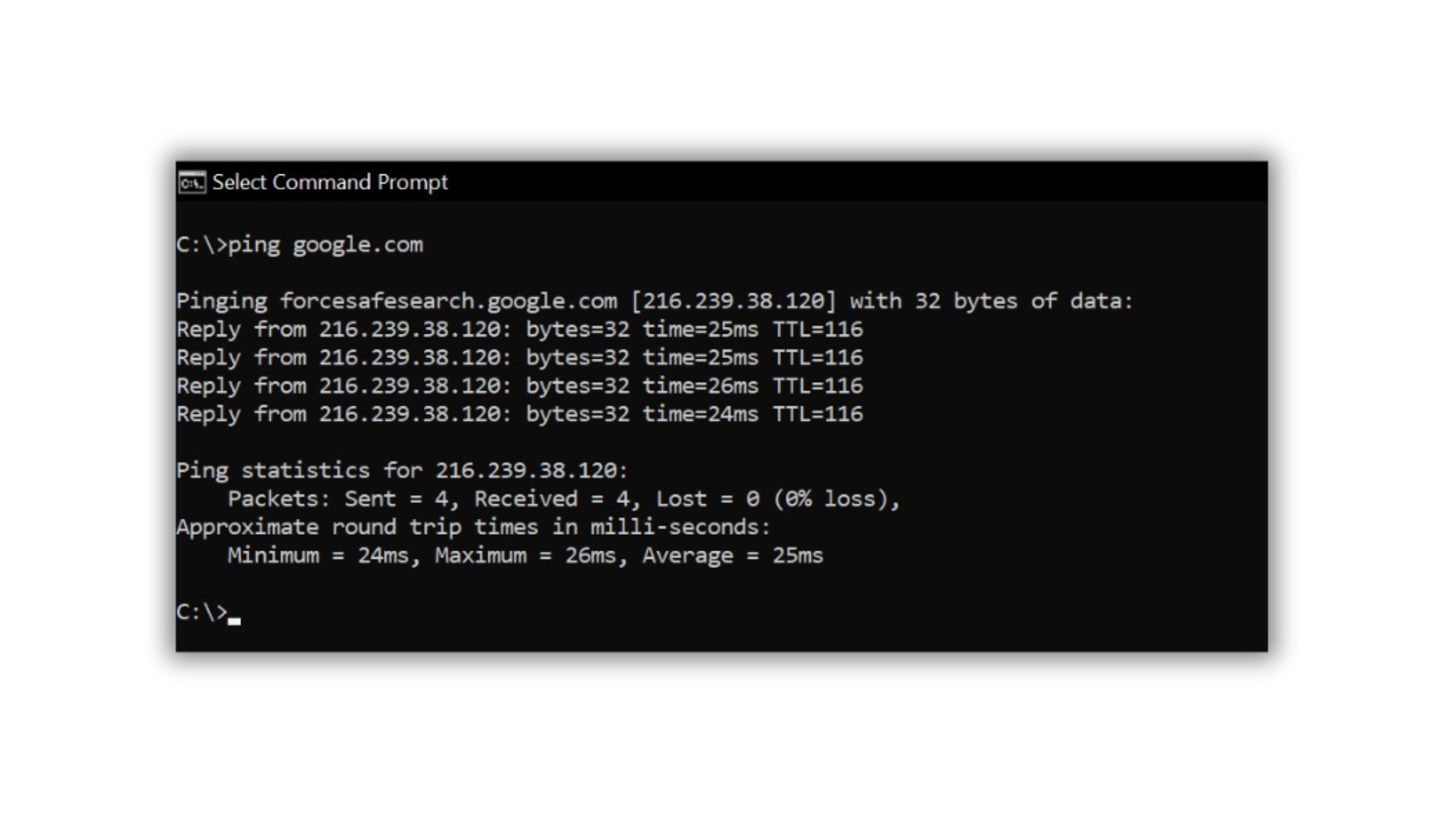
Setelah itu, kamu akan melihat serangkaian angka muncul. Untuk mengetahui kecepatan atau kestabilan internet, perhatikan bagian “time=xxms”.
Bagian “time” menunjukkan waktu yang dibutuhkan untuk sinyal internet menghubungi server dan kembali ke komputer kamu (dalam milidetik atau ms).
25. Powercfg
Perintah powercfg berguna untuk mengontrol dan memantau penggunaan energi komputer. Kamu dapat menyalakan atau mematikan pengaturan hibernasi dengan mengetikkan perintah di bawah ini.
powercfg hibernate on
|
atau
powercfg hibernate off
|
Selain itu kamu juga dapat memeriksa status hemat daya pada PC dengan mengetikkan perintah berikut.
powercfg /a
|

26. Query
Perintah query di CMD bertujuan untuk menampilkan informasi terkait dengan RD session host server dalam empat jenis kategori. Setiap kategori dapat diakses dengan menggunakan sintaks tertentu yaitu sebagai berikut
Untuk menampilkan daftar proses yang sedang berjalan di RD session host server.
query process
|
Untuk menampilkan daftar sesi yang aktif di RD session host server.
query session
|
Untuk menampilkan daftar RD session host server yang tersedia di jaringan lokal.
query termserver
|
Untuk menampilkan informasi tentang pengguna yang terhubung ke sesi di RD session host server.
query user
|
27.Rename
Perintah rename digunakan untuk mengganti nama file atau direktori. Sebelum itu kamu perlu menentukan nama file atau direktori yang ingin diubah.
Misalnya kamu dapat mengubah nama file “myfile.txt” menjadi “file.txt” dengan perintah berikut.
rename nama_file_lama nama_file_baru
|
Setelah itu gunakan perintah dir seperti berikut untuk melihat apakah nama file berhasil diganti seperti pada panah merah di bawah ini.
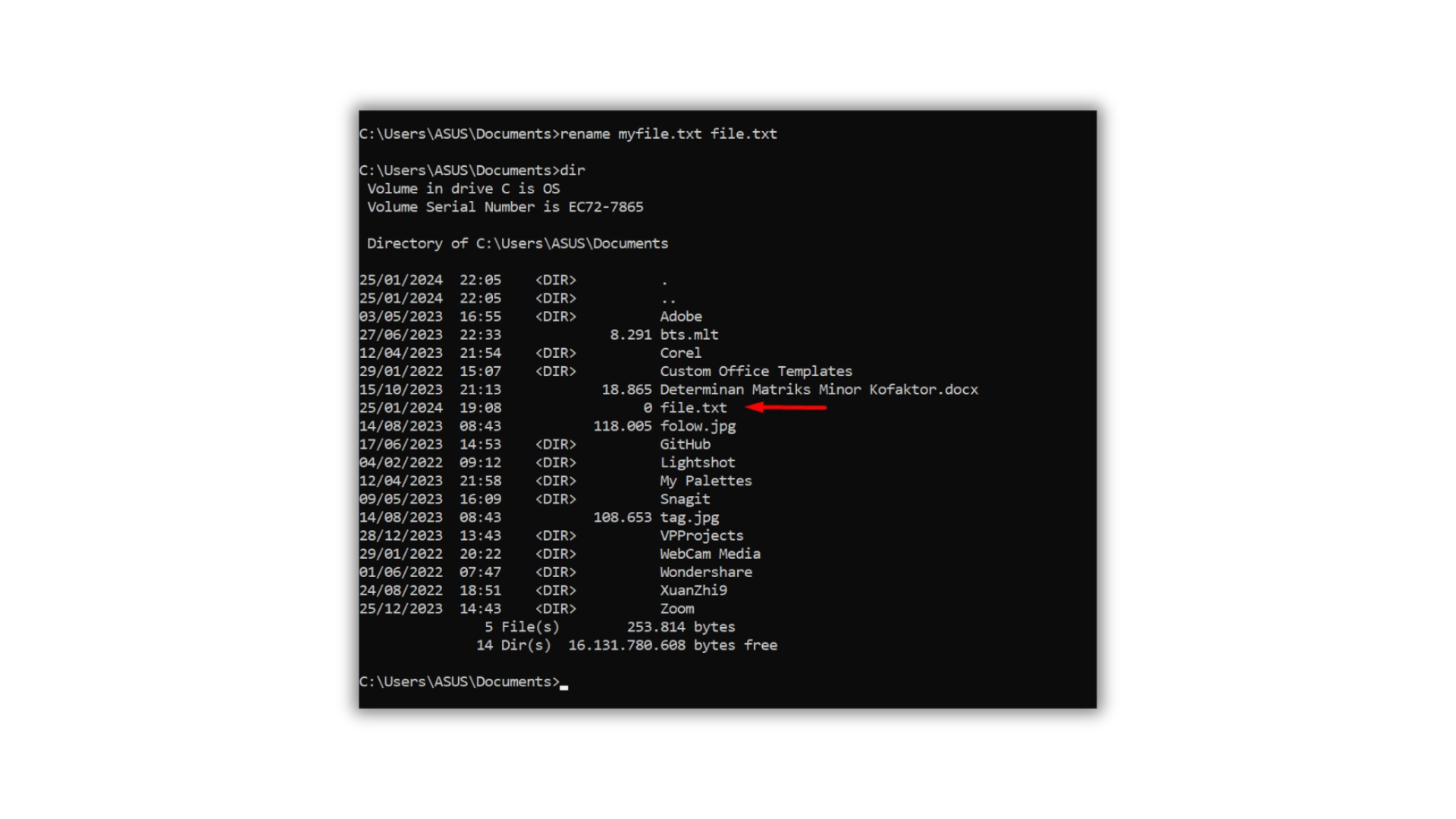
28. SC
Perintah CMD sc digunakan untuk menampilkan informasi terkait aplikasi atau layanan yang sedang berjalan di latar belakang pada sistem operasi Windows. Dengan menggunakan perintah ini, pengguna dapat memperoleh detail mengenai layanan yang sedang aktif, termasuk nama layanan, statusnya, serta informasi lainnya yang berkaitan.
Perintah sc sering digunakan sebagai alternatif dari Task Manager. Meskipun Task Manager menyediakan antarmuka grafis yang lebih user-friendly, perintah sc memberikan kemudahan dalam mengakses informasi terkait dengan layanan melalui command prompt.
Berikut contoh perintahnya.
| sc |
29. Start
Perintah ini digunakan untuk membuka jendela baru dari CMD itu sendiri. Dengan perintah ini, pengguna dapat membuka beberapa jendela sehingga dapat menjalankan beberapa perintah secara bersamaan atau untuk melakukan tugas-tugas yang berbeda secara terpisah.
Kamu hanya perlu memasukan perintah berikut.
start
|
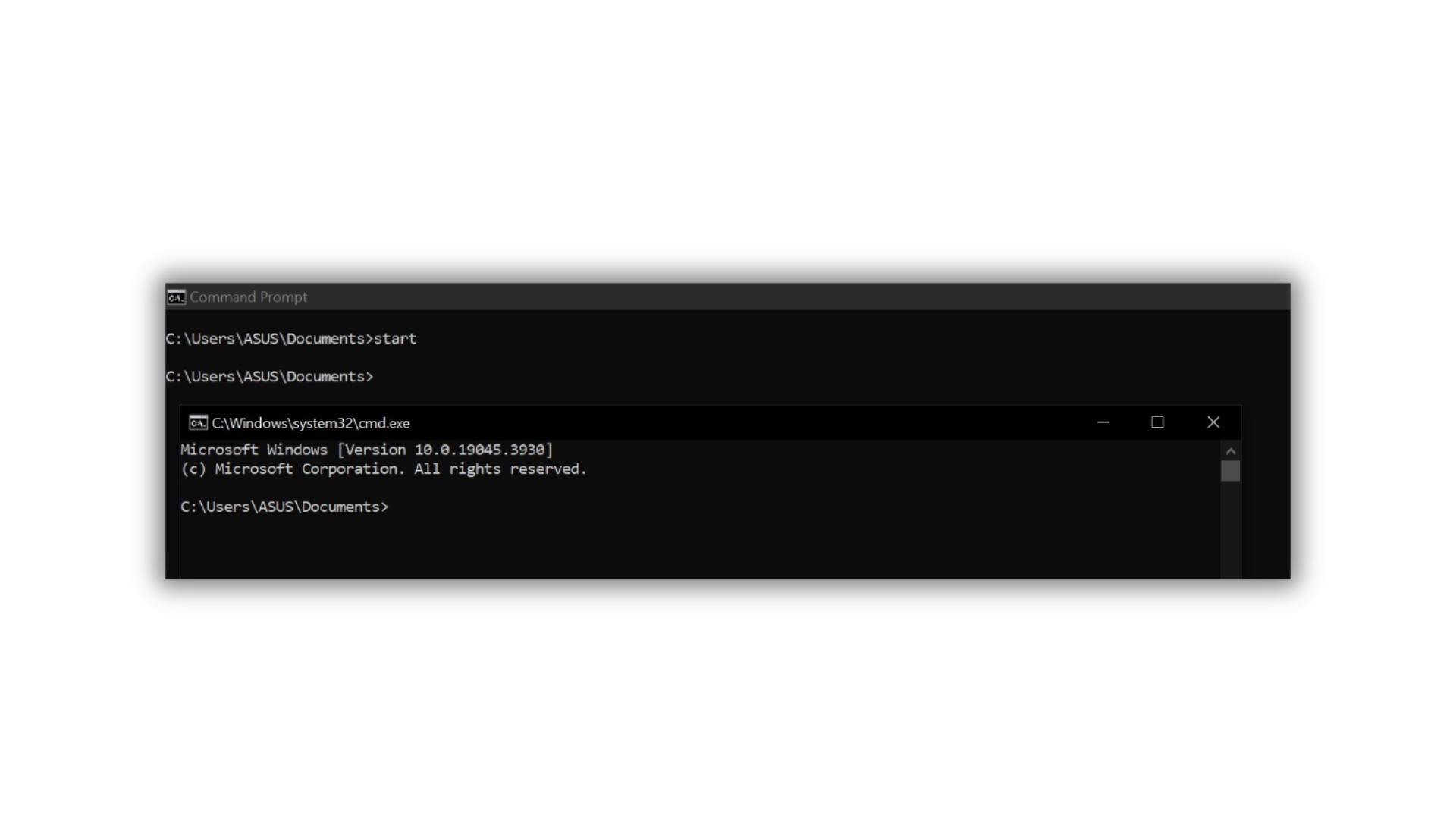
30. Systeminfo
Perintah CMD Systeminfo berfungsi untuk menampilkan informasi lengkap tentang komputer yang sedang digunakan. Dengan menggunakan perintah ini, kamu dapat memperoleh berbagai detail terkait dengan sistem kamu.
Cara menggunakan perintah ini sangatlah mudah, tuliskan perintah systeminfo seperti di bawah ini, maka semua informasi terkait komputer.
systeminfo
|
31. Time
Digunakan untuk menampilkan waktu pada layar CMD, tetapi juga memberikan opsi untuk mengatur waktu apabila waktu yang ditampilkan tidak benar.
Berikut ini cara penggunaan perintah time.
time
|
32. Tree
Perintah tree berfungsi untuk menampilkan struktur folder secara hierarkis di dalam suatu direktori. Dengan menggunakan perintah ini, kamu dapat melihat seluruh subfolder dan file yang ada di dalamnya dalam bentuk pohon.
Cara penggunaannya sangatlah sederhana, cukup ketik “tree” di dalam jendela CMD dan tekan Enter.
tree
|
33. Tasklist
Tasklist berfungsi untuk menampilkan informasi tentang aplikasi yang sedang berjalan di komputer. Dengan perintah ini, dapat melihat daftar proses dan aplikasi yang aktif pada saat itu.
Cara penggunaannya tuliskan “tasklist” pada jendela CMD dan menekan tombol Enter.
tasklist
|
34. Taskkill
Setelah memahami perintah tasklist, penting juga untuk mengenal perintah taskkill. Fungsinya berbeda dengan tasklist. Perintah taskkill berfungsi untuk menutup aplikasi yang sedang berjalan di komputer.
Sebelum menggunakan perintah ini, kamu perlu mencari tahu nomor PID dari aplikasi yang ingin ditutup dengan menjalankan perintah tasklist terlebih dahulu.
Misalnya gunakan nomor 9460 yang merupakan PID dari aplikasi Sublime Text. Lalu ikuti cara penggunaannya seperti berikut.
taskkill nomorPID
|
35. Ver
Fungsi dari perintah ver adalah menampilkan informasi tentang versi sistem operasi yang sedang digunakan. Kamu dapat menggunakan perintah ini dengan cara menuliskan seperti berikut.
ver
|
Dengan demikian, informasi tentang versi sistem operasi yang sedang digunakan akan ditampilkan di layar CMD.
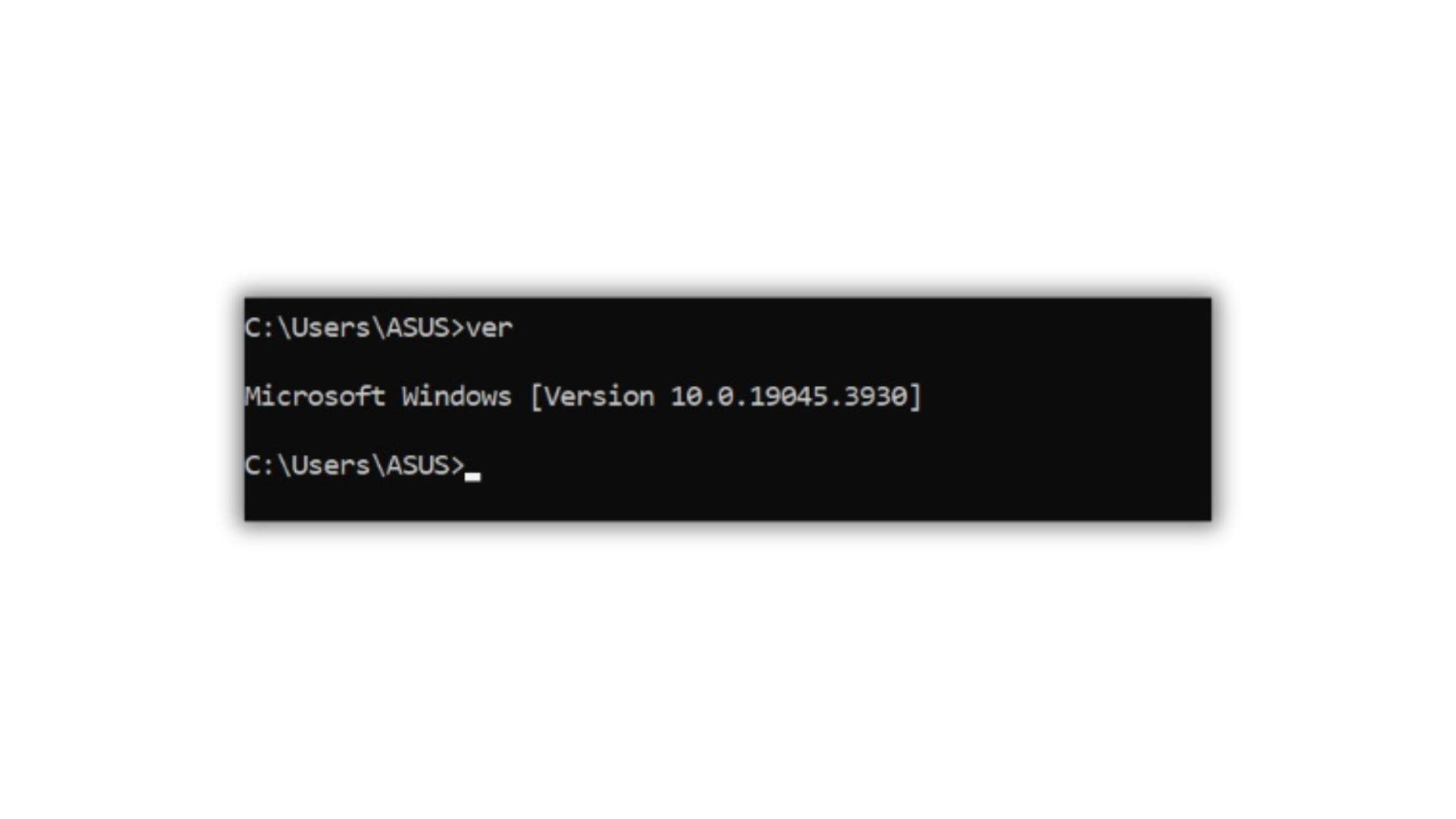
Baca Juga: Tracert: Pengertian dan Cara Melakukannya Untuk Cek Error Website
Penutup
CMD atau command prompt adalah antarmuka berbasis teks pada Windows, sedangkan perintah CMD merupakan instruksi khusus yang dapat digunakan untuk mengoperasikan komputer.
Beberapa perintah CMD diantaranya untuk membuat folder, mengganti nama file atau folder, melihat IP, dan masih banyak lagi. Dengan berbagai fitur ini pengguna dimudahkan dalam pengaturan komputer Windows.
Perintah CMD tidak hanya terdapat pada komputer, tetapi juga pada lingkungan hosting untuk melakukan berbagai konfigurasi.
Nah, bagi kamu yang sedang mencari hosting, Dewaweb dapat diandalkan dan terpercaya untuk aplikasi atau web kamu.
Mulai dari Rp30 ribu saja per bulan, kamu sudah bisa menikmati paket hosting berkualitas dengan resources unlimited, seperti database, email, IOPS, inodes, automatic backup, dan banyak lagi. Tunggu apalagi? Yuk, coba hosting Dewaweb sekarang!